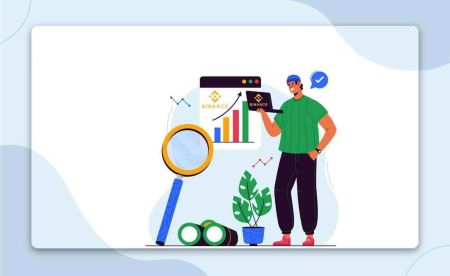ວິທີການເຂົ້າສູ່ລະບົບແລະເລີ່ມຕົ້ນການຄ້າ Crypto ໃນ Binance
ຄູ່ມືນີ້ຈະເຮັດໃຫ້ທ່ານຜ່ານຂະບວນການຂອງການເຂົ້າເຖິງບັນຊີບີນຂອງທ່ານຢ່າງປອດໄພແລະເຮັດການຄ້າທໍາອິດຂອງທ່ານດ້ວຍຄວາມຫມັ້ນໃຈ.
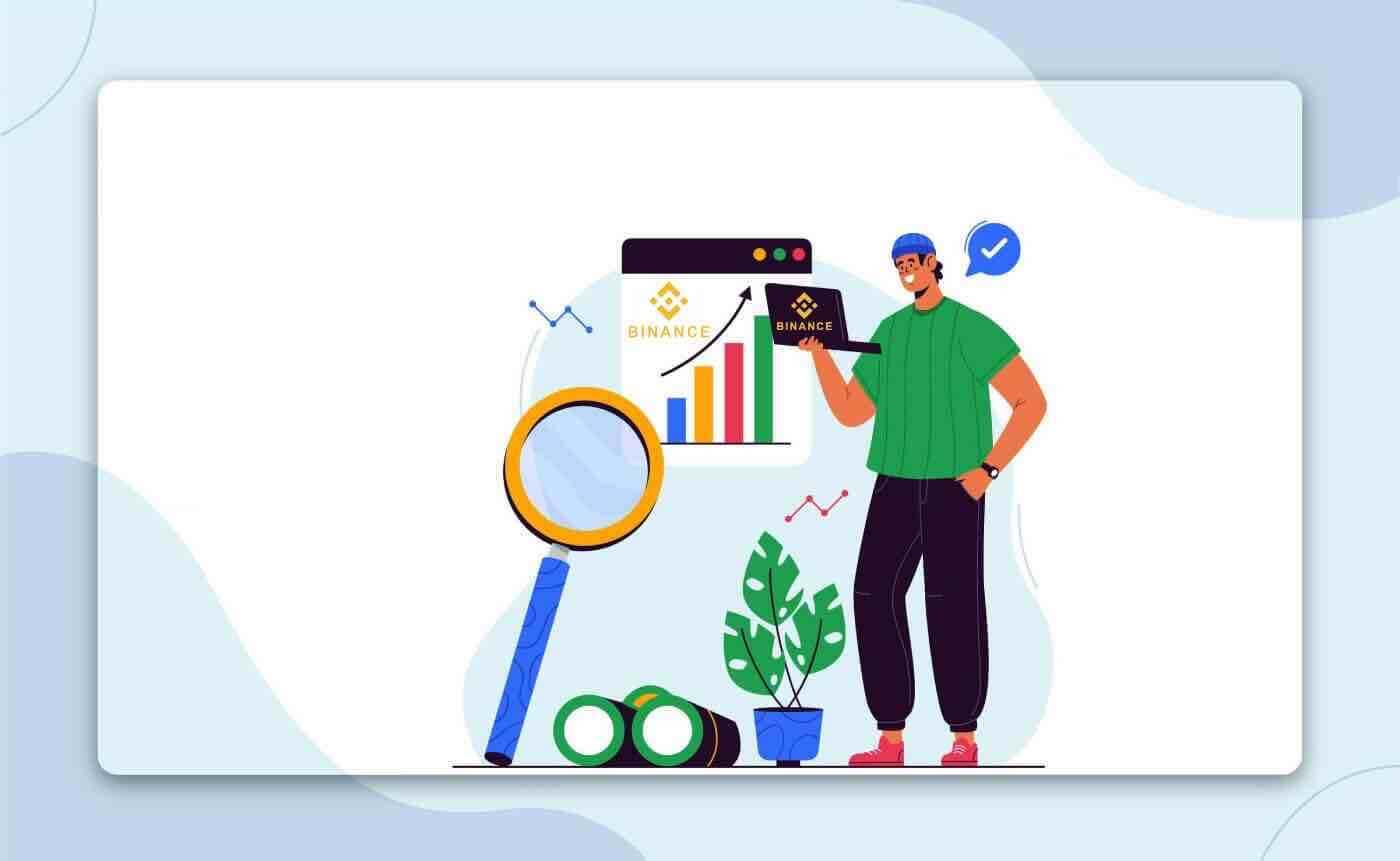
ວິທີການເຂົ້າສູ່ລະບົບ Binance
ວິທີການເຂົ້າສູ່ລະບົບບັນຊີ Binance ຂອງທ່ານ
- ໄປທີ່ ເວັບໄຊທ໌ Binance.
- ໃຫ້ຄລິກໃສ່ " ເຂົ້າສູ່ລະບົບ ".
- ໃສ່ອີເມວ ຫຼືເບີໂທລະສັບ ແລະລະຫັດຜ່ານຂອງທ່ານ.
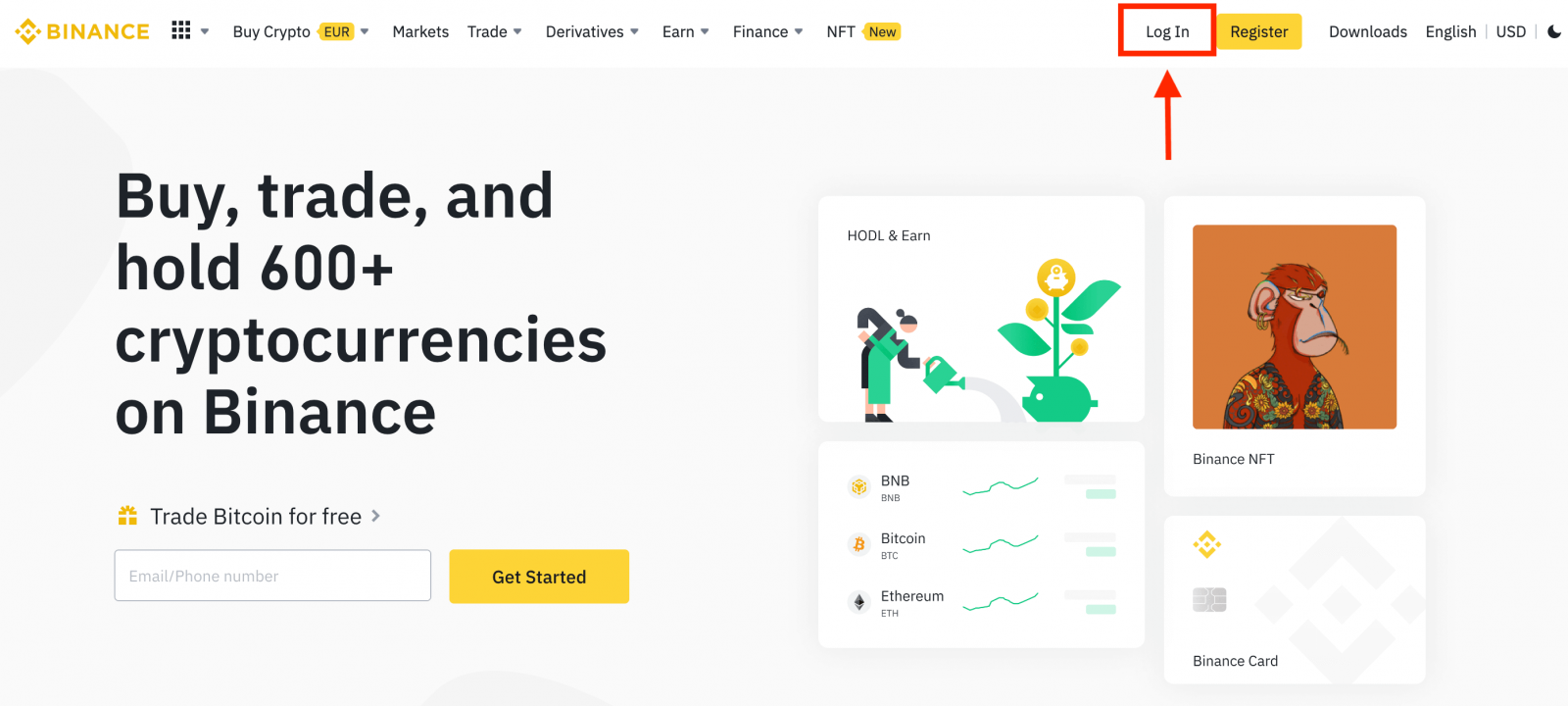
ກະລຸນາໃສ່ ອີເມວ / ເບີໂທລະສັບ ຂອງທ່ານ .
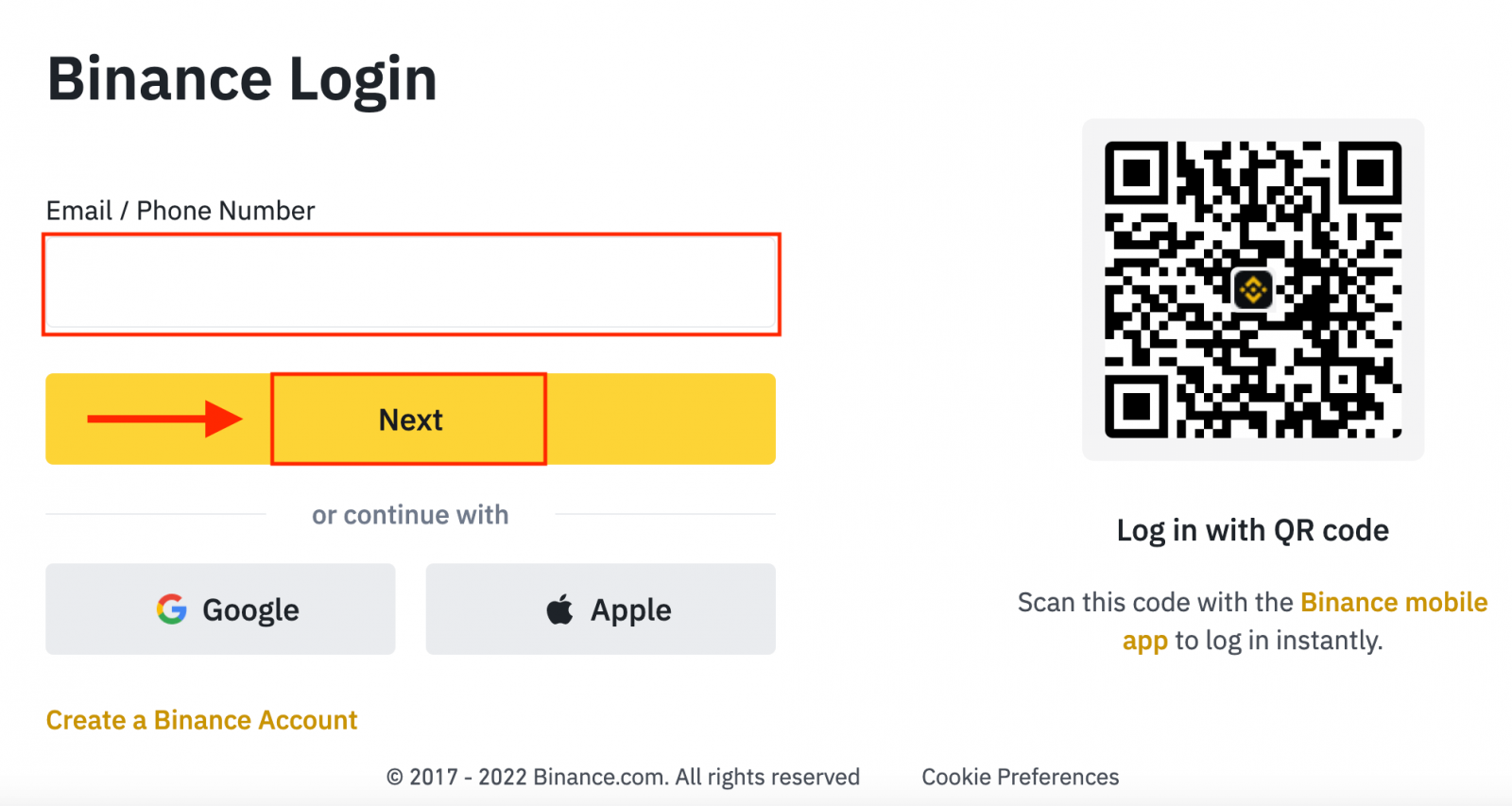
ໃສ່ລະຫັດຜ່ານ.
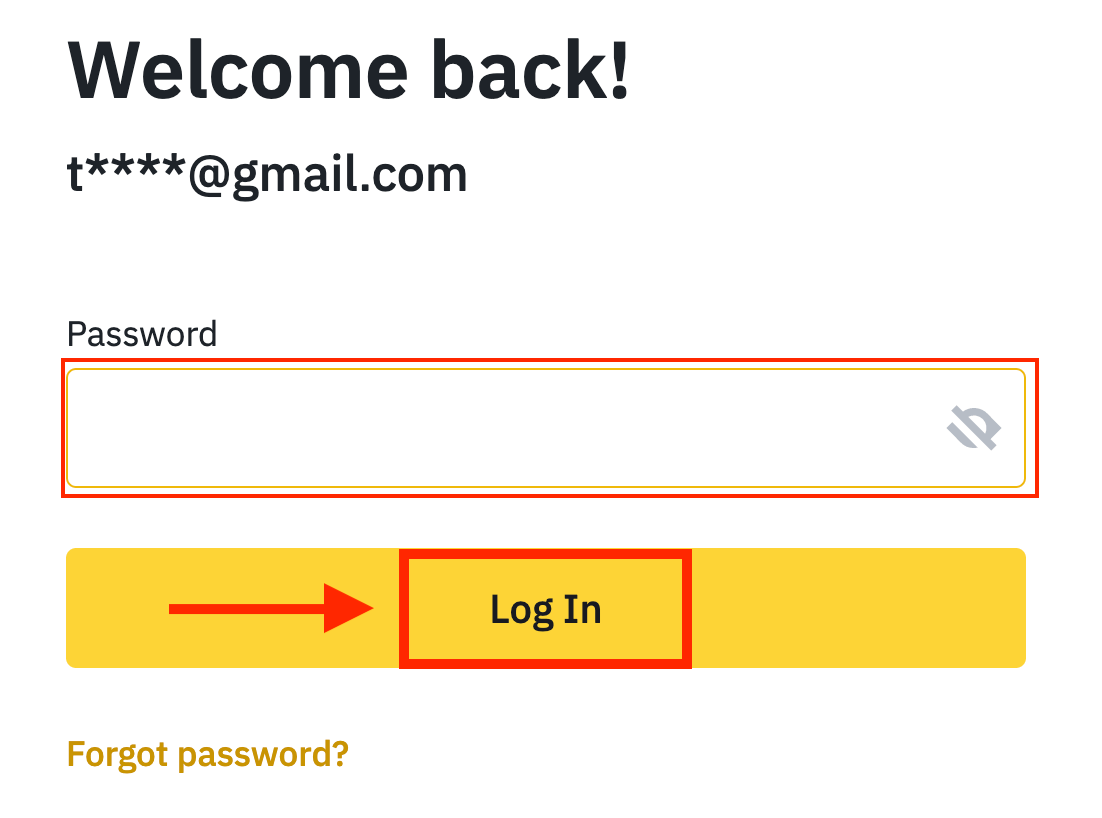
ຖ້າເຈົ້າຕັ້ງການຢັ້ງຢືນ SMS ຫຼື 2FA ຢັ້ງຢືນ, ທ່ານຈະຖືກນໍາໄປສູ່ຫນ້າການກວດສອບເພື່ອໃສ່ລະຫັດການຢັ້ງຢືນ SMS ຫຼືລະຫັດການກວດສອບ 2FA.
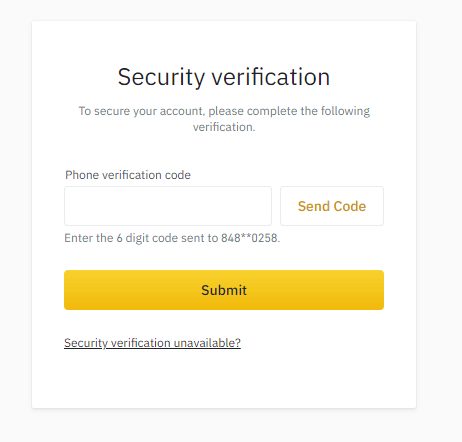
ຫຼັງຈາກໃສ່ລະຫັດຢືນຢັນທີ່ຖືກຕ້ອງ, ທ່ານສາມາດນໍາໃຊ້ບັນຊີ Binance ຂອງທ່ານເພື່ອຊື້ຂາຍໄດ້ຢ່າງສໍາເລັດຜົນ.
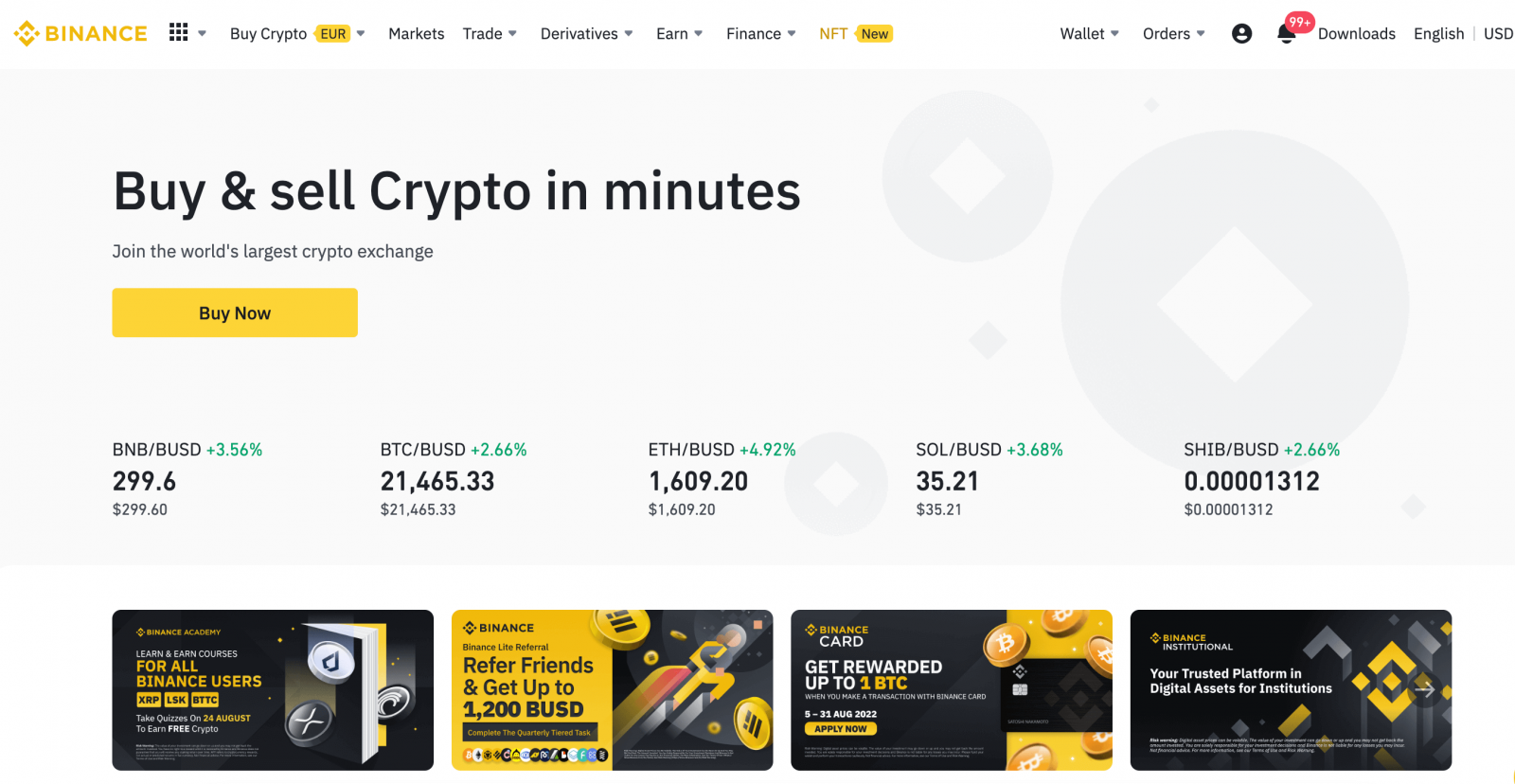
ວິທີການເຂົ້າສູ່ລະບົບ Binance ດ້ວຍບັນຊີ Google ຂອງທ່ານ
1. ໄປທີ່ ເວັບໄຊທ໌ Binance ແລະຄລິກ [ ເຂົ້າສູ່ລະບົບ ]. 
2. ເລືອກວິທີການເຂົ້າສູ່ລະບົບ. ເລືອກ [ Google ]. 
3. ປ່ອງຢ້ຽມປ໊ອບອັບຈະປາກົດ, ແລະທ່ານຈະຖືກເຕືອນໃຫ້ເຂົ້າສູ່ລະບົບ Binance ໂດຍໃຊ້ບັນຊີ Google ຂອງທ່ານ. 

4. ກົດ "ສ້າງບັນຊີ Binance ໃຫມ່".
5. ອ່ານ ແລະຕົກລົງເຫັນດີກັບເງື່ອນໄຂການໃຫ້ບໍລິການ ແລະນະໂຍບາຍຄວາມເປັນສ່ວນຕົວ, ຈາກນັ້ນຄລິກ [ ຢືນຢັນ ]. 
6. ຫຼັງຈາກເຂົ້າສູ່ລະບົບ, ທ່ານຈະຖືກໂອນໄປຫາເວັບໄຊທ໌ Binance.
ວິທີການເຂົ້າສູ່ລະບົບ Binance ດ້ວຍບັນຊີ Apple ຂອງທ່ານ
ດ້ວຍ Binance, ທ່ານຍັງມີທາງເລືອກທີ່ຈະເຂົ້າສູ່ລະບົບບັນຊີຂອງທ່ານຜ່ານ Apple. ເພື່ອເຮັດສິ່ງນີ້, ທ່ານພຽງແຕ່ຕ້ອງການ:
1. ໃນຄອມພິວເຕີຂອງທ່ານ, ໄປຢ້ຽມຢາມ Binance ແລະຄລິກໃສ່ "ເຂົ້າສູ່ລະບົບ".  2. ໃຫ້ຄລິກໃສ່ປຸ່ມ "Apple".
2. ໃຫ້ຄລິກໃສ່ປຸ່ມ "Apple".
3. ໃສ່ Apple ID ແລະລະຫັດຜ່ານຂອງທ່ານເພື່ອເຂົ້າສູ່ລະບົບ Binance. 
4. ກົດ "ສືບຕໍ່". 
5. ຫຼັງຈາກເຂົ້າສູ່ລະບົບ, ທ່ານຈະຖືກໂອນໄປຫາເວັບໄຊທ໌ Binance. ຖ້າທ່ານໄດ້ຖືກກ່າວເຖິງໃຫ້ລົງທະບຽນໃນ Binance ໂດຍຫມູ່ເພື່ອນ, ໃຫ້ແນ່ໃຈວ່າໄດ້ຕື່ມຂໍ້ມູນໃສ່ ID ຜູ້ອ້າງອີງຂອງພວກເຂົາ (ທາງເລືອກ).
ອ່ານ ແລະຕົກລົງເຫັນດີກັບເງື່ອນໄຂການໃຫ້ບໍລິການ ແລະນະໂຍບາຍຄວາມເປັນສ່ວນຕົວ, ຈາກນັ້ນຄລິກ [ ຢືນຢັນ ]. 
6. ຊົມເຊີຍ! ທ່ານໄດ້ສ້າງບັນຊີ Binance ສຳເລັດແລ້ວ. 
ວິທີການເຂົ້າສູ່ລະບົບ Binance App ໃນ Android
ການອະນຸຍາດໃນແພລະຕະຟອມມືຖື Android ແມ່ນດໍາເນີນການທີ່ຄ້າຍຄືກັນກັບການອະນຸຍາດຢູ່ໃນເວັບໄຊທ໌ Binance. ແອັບພລິເຄຊັນສາມາດດາວໂຫຼດໄດ້ຜ່ານ Google Play Market ໃນອຸປະກອນຂອງທ່ານ. ໃນປ່ອງຢ້ຽມຄົ້ນຫາ, ພຽງແຕ່ໃສ່ Binance ແລະຄລິກ "ຕິດຕັ້ງ".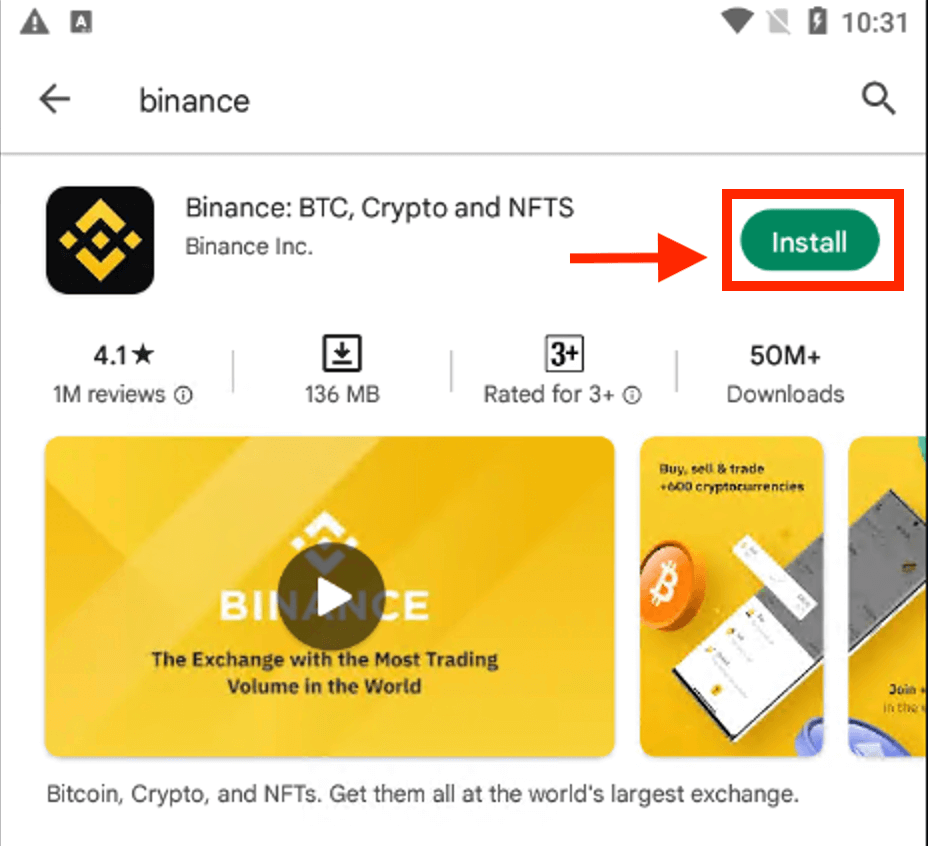
ລໍຖ້າໃຫ້ການຕິດຕັ້ງສໍາເລັດ. ຫຼັງຈາກນັ້ນ, ທ່ານສາມາດເປີດແລະເຂົ້າສູ່ລະບົບເພື່ອເລີ່ມຕົ້ນການຊື້ຂາຍ.
 |
 |
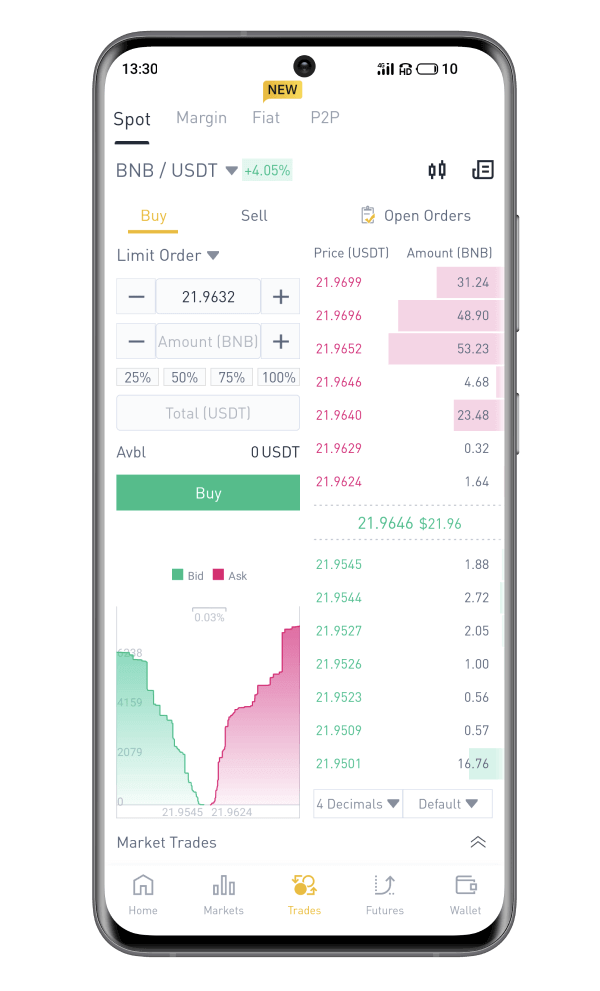
ວິທີການເຂົ້າສູ່ລະບົບ Binance App ໃນ iOS
ທ່ານຕ້ອງໄປຢ້ຽມຢາມ App Store ແລະຄົ້ນຫາໂດຍໃຊ້ Binance ທີ່ສໍາຄັນເພື່ອຊອກຫາ app ນີ້. ນອກຈາກນັ້ນ, ທ່ານຈໍາເປັນຕ້ອງໄດ້ຕິດຕັ້ງ ແອັບຯ Binance ຈາກ App Store . 
ຫຼັງຈາກການຕິດຕັ້ງແລະການເປີດໃຊ້ງານ, ທ່ານອາດຈະເຂົ້າສູ່ລະບົບກັບ Binance iOS app ໂທລະສັບມືຖືໂດຍການນໍາໃຊ້ທີ່ຢູ່ອີເມວ, ເບີໂທລະສັບຂອງທ່ານ, ແລະບັນຊີ Apple ຫຼືກູໂກ.
 |
 |
 |

ຂ້ອຍລືມລະຫັດຜ່ານຂອງຂ້ອຍຈາກບັນຊີ Binance
ທ່ານສາມາດຣີເຊັດລະຫັດຜ່ານບັນຊີຂອງທ່ານໄດ້ຈາກ ເວັບໄຊທ໌ Binance ຫຼື App . ກະລຸນາຮັບຊາບວ່າດ້ວຍເຫດຜົນດ້ານຄວາມປອດໄພ, ການຖອນເງິນອອກຈາກບັນຊີຂອງທ່ານຈະຖືກລະງັບໄວ້ເປັນເວລາ 24 ຊົ່ວໂມງຫຼັງຈາກຣີເຊັດລະຫັດຜ່ານ.1. ໄປທີ່ ເວັບໄຊທ໌ Binance ແລະຄລິກ [ ເຂົ້າສູ່ລະບົບ ].
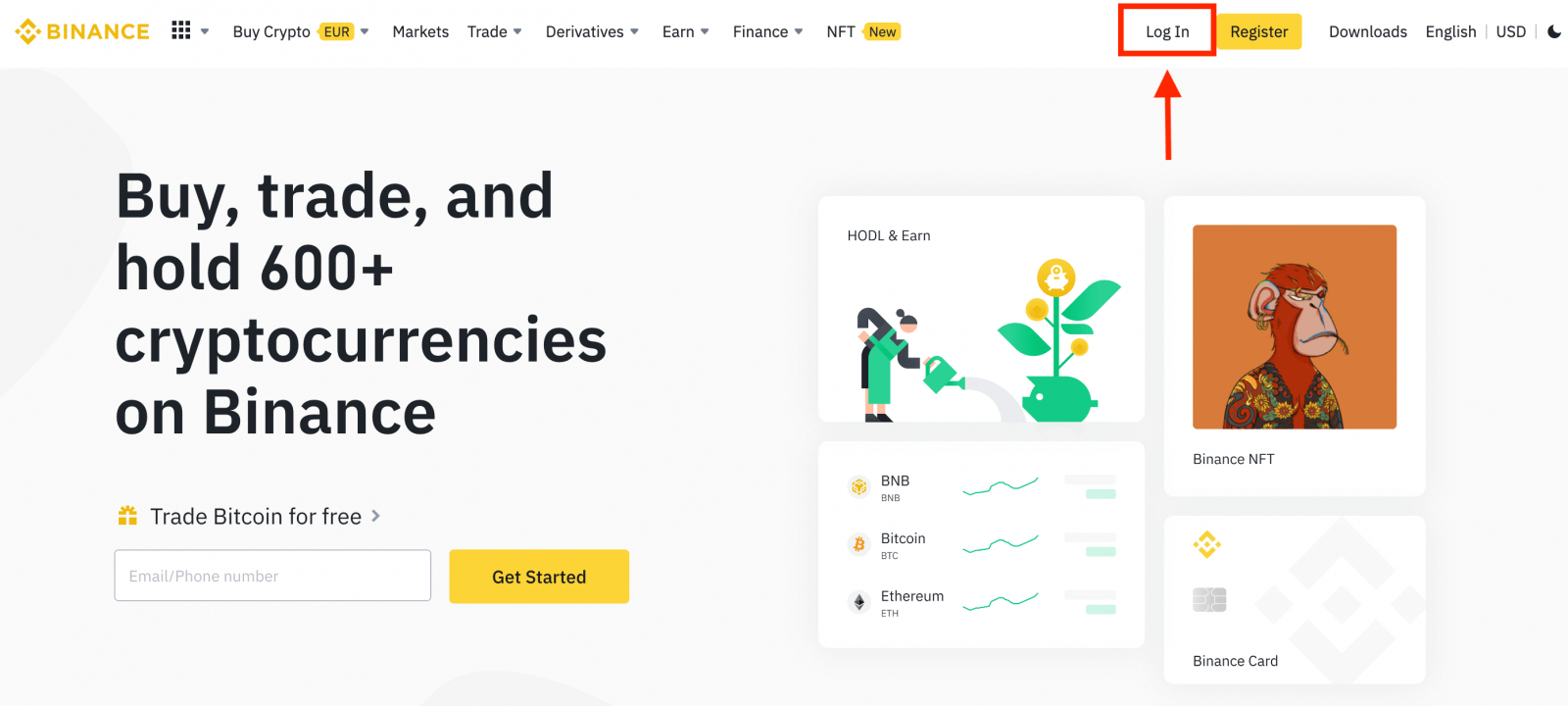
2. ໃນຫນ້າເຂົ້າສູ່ລະບົບ, ໃຫ້ຄລິກໃສ່ [ລືມລະຫັດຜ່ານ?].
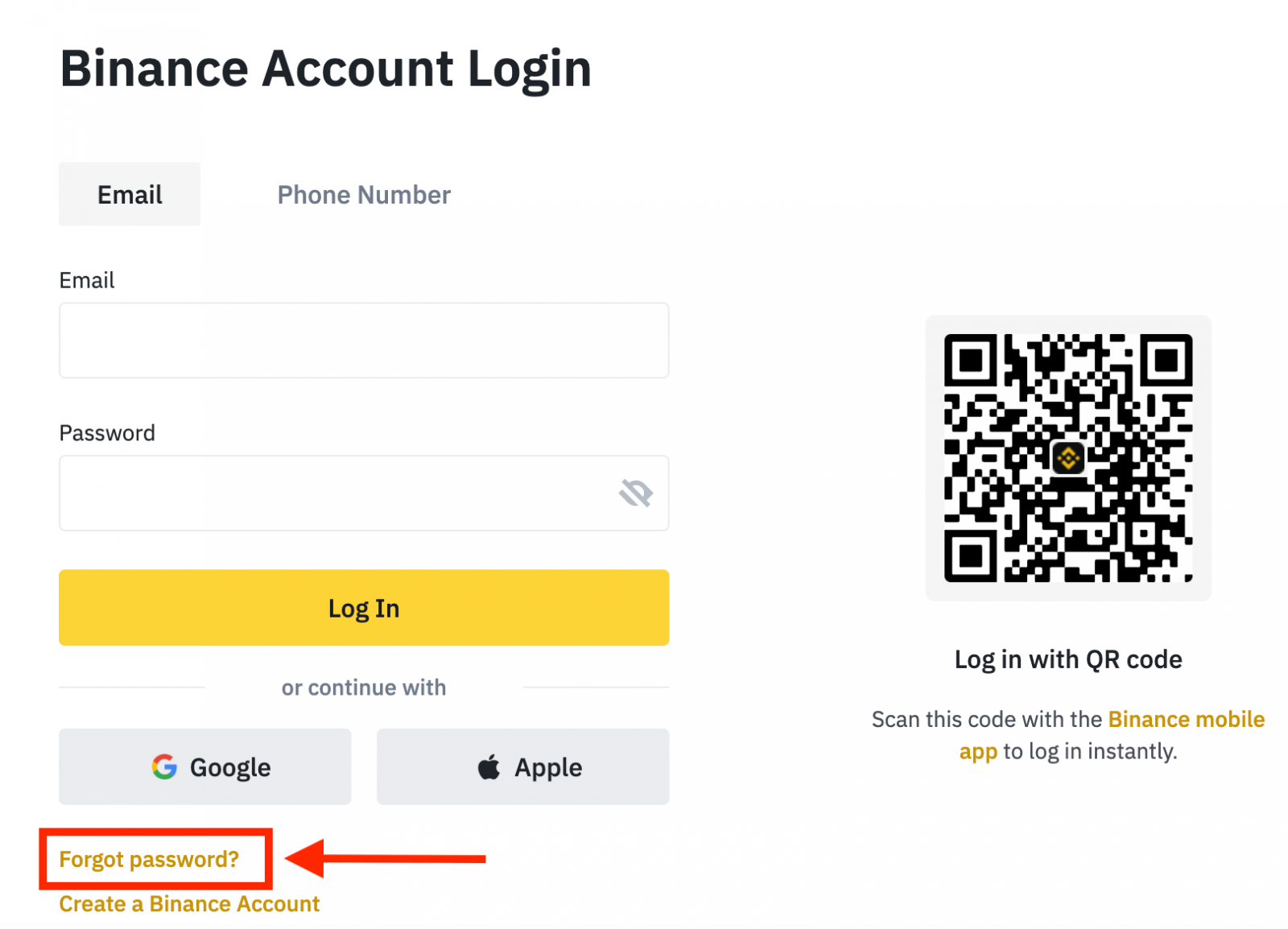
ຖ້າຫາກທ່ານກໍາລັງໃຊ້ App ໄດ້, ໃຫ້ຄລິກໃສ່ [ລືມລະຫັດຜ່ານ?] ເປັນຂ້າງລຸ່ມນີ້.
 |
 |
 |
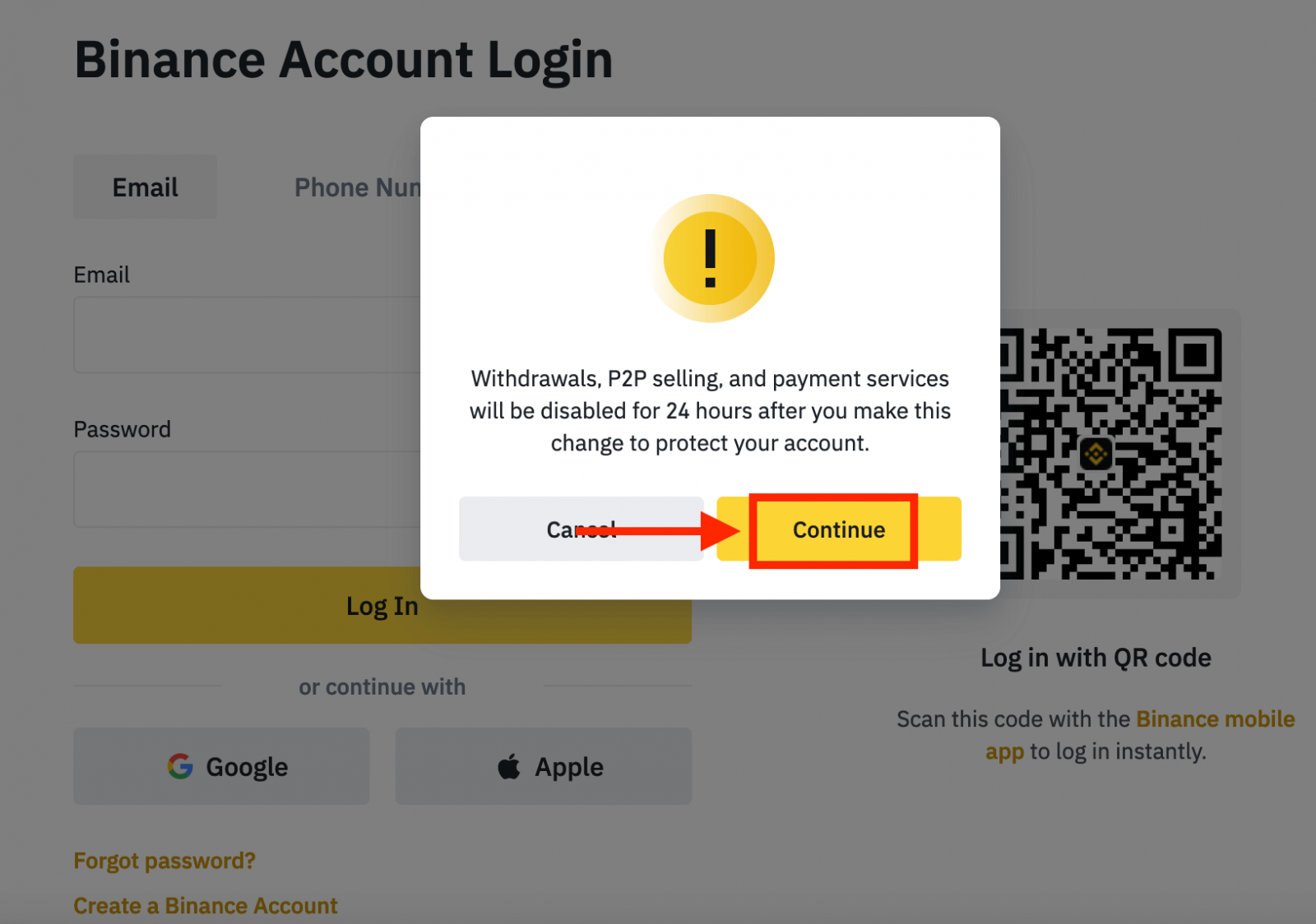
4. ໃສ່ອີເມລ໌ບັນຊີຂອງທ່ານ ຫຼືເບີໂທລະສັບ ແລະຄລິກ [ ຕໍ່ໄປ ].
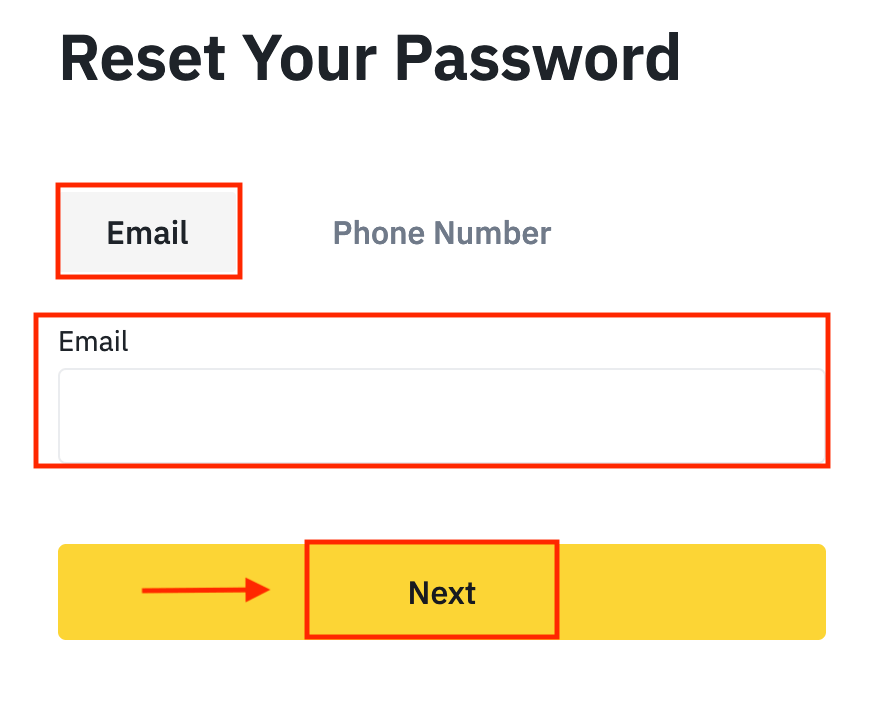
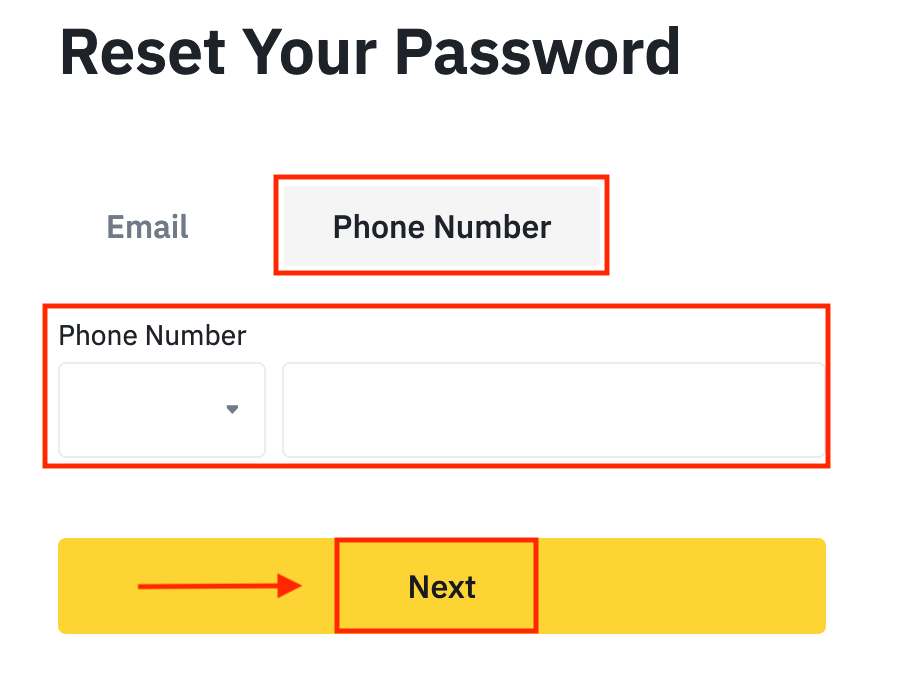
5. ສໍາເລັດການປິດການກວດສອບຄວາມປອດໄພ.
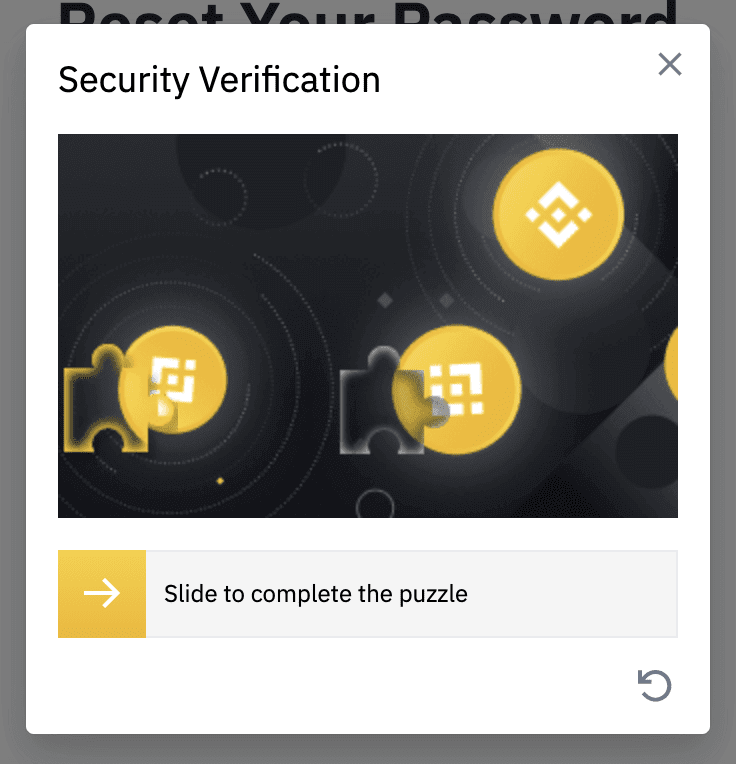
6. ໃສ່ລະຫັດຢືນຢັນທີ່ທ່ານໄດ້ຮັບໃນອີເມວ ຫຼື SMS ຂອງທ່ານ, ແລະຄລິກ [ ຕໍ່ໄປ ] ເພື່ອສືບຕໍ່.
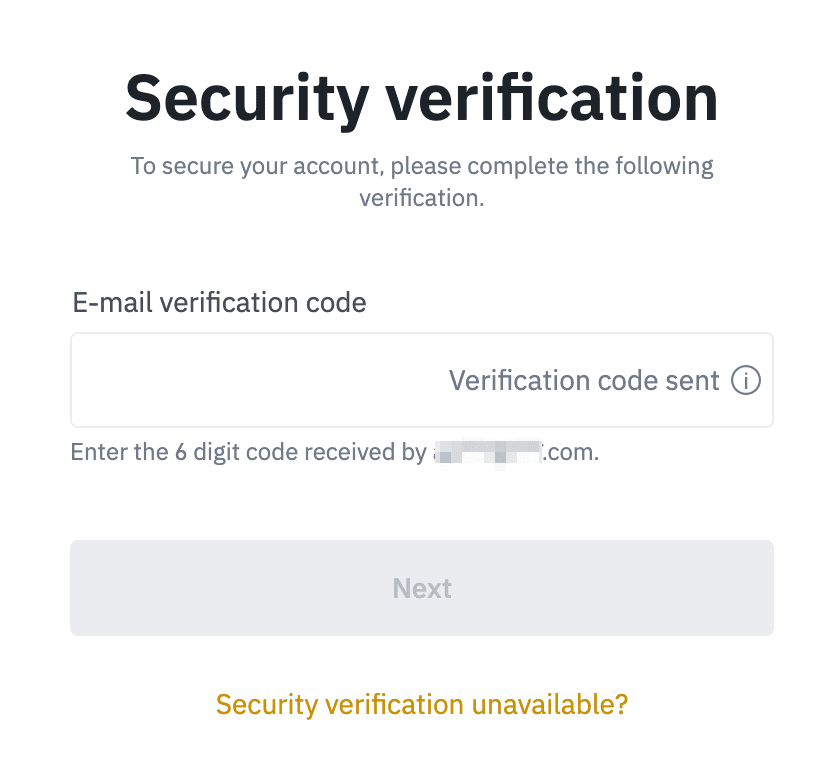
ບັນທຶກ
- ຖ້າບັນຊີຂອງທ່ານຖືກລົງທະບຽນດ້ວຍອີເມລ໌ແລະທ່ານໄດ້ເປີດໃຊ້ SMS 2FA, ທ່ານສາມາດປ່ຽນລະຫັດຜ່ານຂອງທ່ານຜ່ານເບີໂທລະສັບມືຖືຂອງທ່ານ.
- ຖ້າບັນຊີຂອງທ່ານຖືກລົງທະບຽນດ້ວຍເບີໂທລະສັບມືຖືແລະທ່ານໄດ້ເປີດໃຊ້ອີເມລ໌ 2FA, ທ່ານສາມາດຕັ້ງລະຫັດຜ່ານເຂົ້າສູ່ລະບົບໃຫມ່ໂດຍໃຊ້ອີເມວຂອງທ່ານ.
7. ໃສ່ລະຫັດຜ່ານໃໝ່ຂອງເຈົ້າແລ້ວຄລິກ [ Next ].
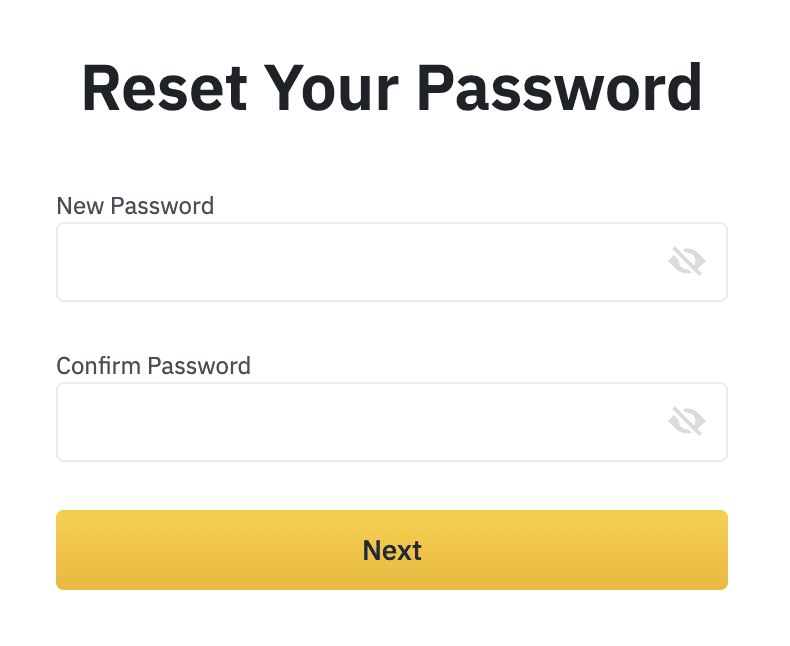
8. ລະຫັດຜ່ານຂອງທ່ານໄດ້ຖືກຕັ້ງໃຫມ່ຢ່າງສໍາເລັດຜົນ. ກະລຸນາໃຊ້ລະຫັດຜ່ານໃໝ່ເພື່ອເຂົ້າສູ່ລະບົບບັນຊີຂອງທ່ານ.
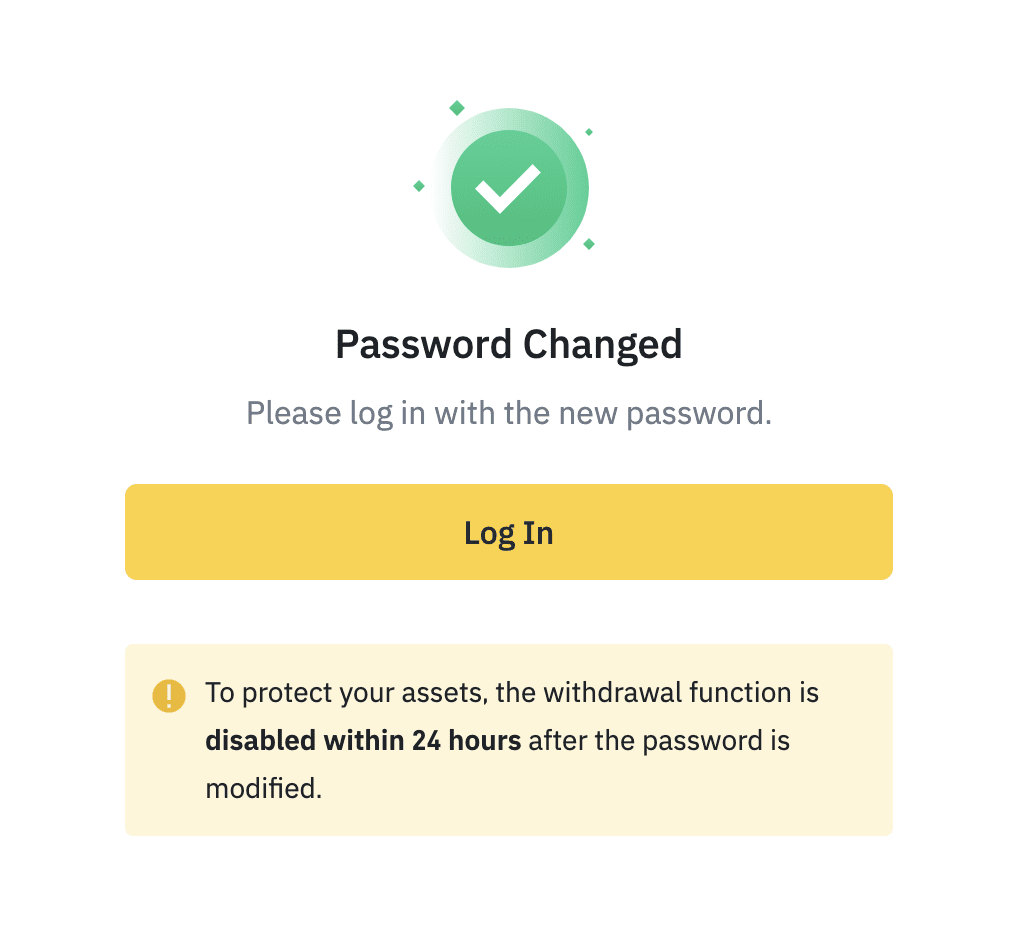
ຄຳຖາມທີ່ຖາມເລື້ອຍໆ (FAQ)
ວິທີການປ່ຽນບັນຊີອີເມວ
ຖ້າທ່ານຕ້ອງການປ່ຽນອີເມລ໌ທີ່ລົງທະບຽນກັບບັນຊີ Binance ຂອງທ່ານ, ກະລຸນາປະຕິບັດຕາມຄໍາແນະນໍາຂັ້ນຕອນໂດຍຂັ້ນຕອນຂ້າງລຸ່ມນີ້.ຫຼັງຈາກເຂົ້າສູ່ລະບົບບັນຊີ Binance ຂອງທ່ານ, ໃຫ້ຄລິກໃສ່ [Profile] - [ຄວາມປອດໄພ].
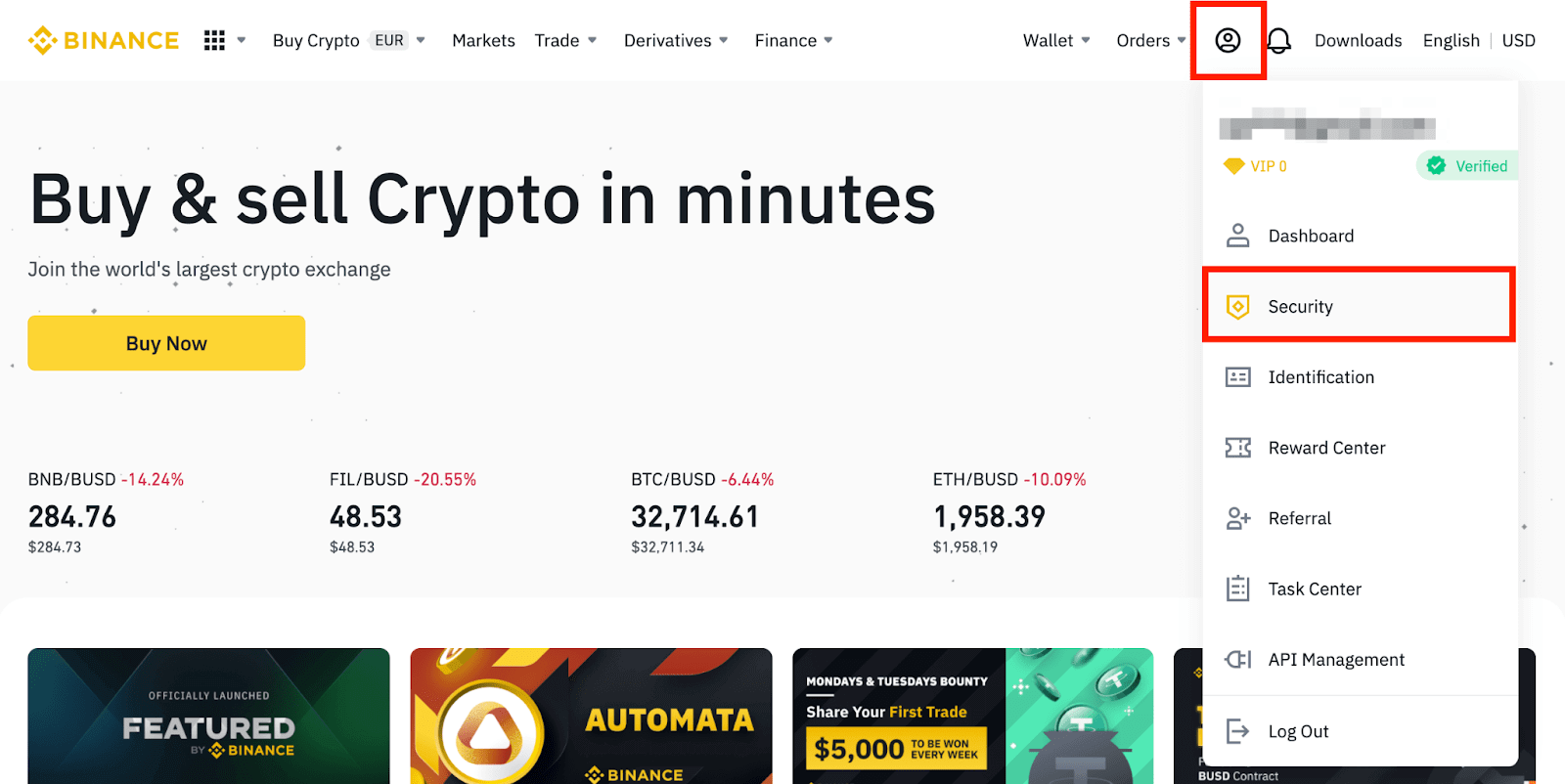
ຄລິກ [ ປ່ຽນ ] ຖັດຈາກ [ ທີ່ຢູ່ອີເມວ ]. ທ່ານຍັງສາມາດເຂົ້າເຖິງມັນໄດ້ໂດຍກົງຈາກທີ່ນີ້.
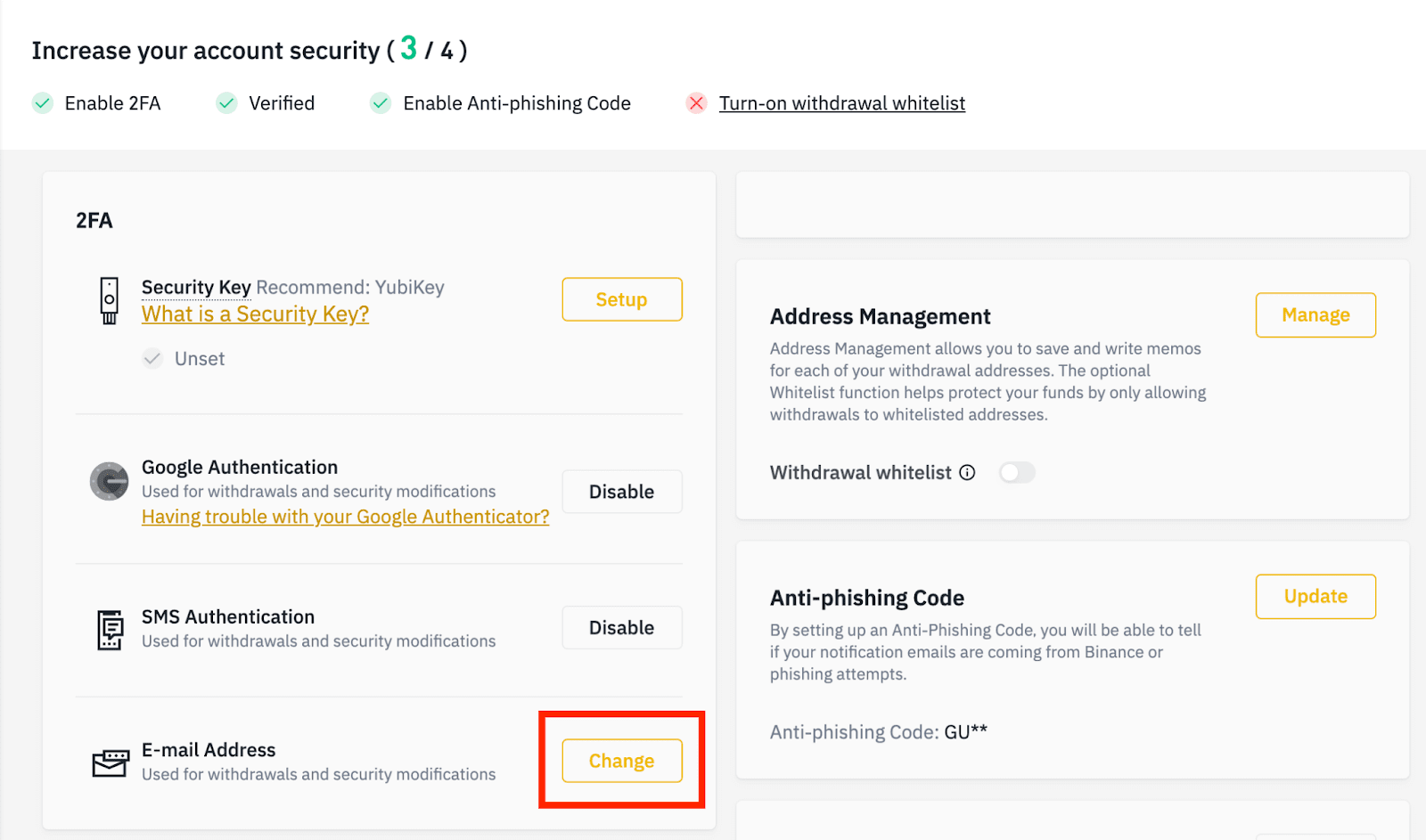
ເພື່ອປ່ຽນທີ່ຢູ່ອີເມວທີ່ທ່ານລົງທະບຽນ, ທ່ານຕ້ອງໄດ້ ເປີດໃຊ້ Google Authentication ແລະ SMS Authentication (2FA).
ກະລຸນາຮັບຊາບວ່າຫຼັງຈາກປ່ຽນທີ່ຢູ່ອີເມວຂອງທ່ານ, ການຖອນເງິນຈາກບັນຊີຂອງທ່ານຈະຖືກປິດໃຊ້ງານເປັນເວລາ 48 ຊົ່ວໂມງເພື່ອຄວາມປອດໄພ.
ຖ້າທ່ານຕ້ອງການດໍາເນີນການ, ໃຫ້ຄລິກໃສ່ [Next].
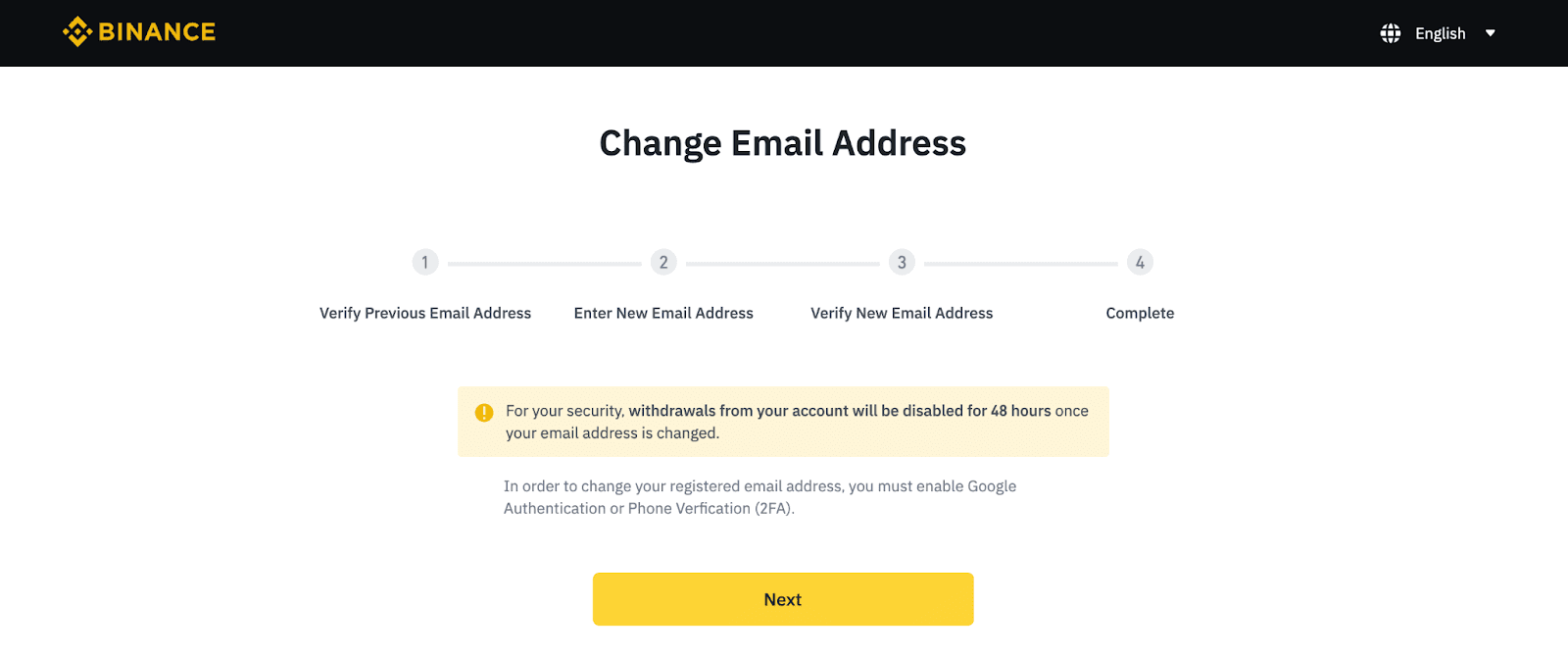
ເປັນຫຍັງຂ້ອຍຈຶ່ງບໍ່ສາມາດຮັບອີເມວຈາກ Binance
ຖ້າທ່ານບໍ່ໄດ້ຮັບອີເມວທີ່ສົ່ງມາຈາກ Binance, ກະລຸນາປະຕິບັດຕາມຄໍາແນະນໍາຂ້າງລຸ່ມນີ້ເພື່ອກວດເບິ່ງການຕັ້ງຄ່າອີເມວຂອງທ່ານ:1. ທ່ານເຂົ້າສູ່ລະບົບທີ່ຢູ່ອີເມວທີ່ລົງທະບຽນກັບບັນຊີ Binance ຂອງທ່ານບໍ? ບາງຄັ້ງທ່ານອາດຈະອອກຈາກລະບົບອີເມວຂອງທ່ານໃນອຸປະກອນຂອງທ່ານ ແລະດັ່ງນັ້ນຈິ່ງບໍ່ສາມາດເຫັນອີເມວຂອງ Binance ໄດ້. ກະລຸນາເຂົ້າສູ່ລະບົບ ແລະໂຫຼດຂໍ້ມູນຄືນໃໝ່.
2. ທ່ານໄດ້ກວດເບິ່ງໂຟນເດີ spam ຂອງອີເມວຂອງທ່ານບໍ? ຖ້າທ່ານພົບວ່າຜູ້ໃຫ້ບໍລິການອີເມລ໌ຂອງທ່ານຊຸກດັນໃຫ້ອີເມລ໌ Binance ເຂົ້າໄປໃນໂຟເດີ spam ຂອງທ່ານ, ທ່ານສາມາດຫມາຍໃຫ້ພວກເຂົາເປັນ "ປອດໄພ" ໂດຍການເຮັດບັນຊີຂາວທີ່ຢູ່ອີເມວຂອງ Binance. ທ່ານສາມາດອ້າງອີງເຖິງວິທີການ Whitelist Binance Emails ເພື່ອຕັ້ງຄ່າມັນ.
ທີ່ຢູ່ໄປຫາບັນຊີຂາວ:
- [email protected]
- [email protected]
- [email protected]
- [email protected]
- [email protected]
- [email protected]
- [email protected]
- [email protected]
- [email protected]
- [email protected]
- [email protected]
- [email protected]
- [email protected]
- [email protected]
- [email protected]
4. ກ່ອງອີເມວຂອງເຈົ້າເຕັມບໍ? ຖ້າເຈົ້າຮອດຂີດຈຳກັດແລ້ວ, ເຈົ້າຈະບໍ່ສາມາດສົ່ງ ຫຼື ຮັບອີເມວໄດ້. ທ່ານສາມາດລຶບບາງອີເມວເກົ່າອອກເພື່ອສ້າງພື້ນທີ່ຫວ່າງສໍາລັບອີເມວເພີ່ມເຕີມ.
5. ຖ້າເປັນໄປໄດ້, ລົງທະບຽນຈາກໂດເມນອີເມລ໌ທົ່ວໄປ, ເຊັ່ນ Gmail, Outlook, ແລະອື່ນໆ.
ເປັນຫຍັງຂ້ອຍຈຶ່ງບໍ່ສາມາດຮັບລະຫັດຢືນຢັນ SMS ໄດ້
Binance ປັບປຸງການຄຸ້ມຄອງການຢືນຢັນ SMS ຂອງພວກເຮົາຢ່າງຕໍ່ເນື່ອງເພື່ອເພີ່ມປະສົບການຂອງຜູ້ໃຊ້. ຢ່າງໃດກໍຕາມ, ມີບາງປະເທດແລະບາງເຂດທີ່ບໍ່ໄດ້ຮັບການສະຫນັບສະຫນູນໃນປັດຈຸບັນ. ຖ້າຫາກວ່າທ່ານບໍ່ສາມາດເປີດໃຊ້ງານ SMS Authentication, ກະລຸນາເບິ່ງບັນຊີລາຍການການຄຸ້ມຄອງ SMS ທົ່ວໂລກຂອງພວກເຮົາເພື່ອກວດສອບວ່າພື້ນທີ່ຂອງທ່ານໄດ້ຮັບການຄຸ້ມຄອງ. ຖ້າພື້ນທີ່ຂອງທ່ານບໍ່ຢູ່ໃນລາຍຊື່, ກະລຸນາໃຊ້ Google Authentication ເປັນການພິສູດຢືນຢັນສອງປັດໃຈຫຼັກຂອງທ່ານແທນ.
ທ່ານອາດຈະອ້າງອີງໃສ່ຄໍາແນະນໍາຕໍ່ໄປນີ້: ວິທີການເປີດໃຊ້ Google Authentication (2FA).
ຖ້າຫາກທ່ານໄດ້ເປີດໃຊ້ງານ SMS Authentication ຫຼືປະຈຸບັນທ່ານອາໃສຢູ່ໃນປະເທດຫຼືພື້ນທີ່ທີ່ຢູ່ໃນບັນຊີລາຍການການຄຸ້ມຄອງ SMS ທົ່ວໂລກຂອງພວກເຮົາ, ແຕ່ທ່ານຍັງບໍ່ສາມາດໄດ້ຮັບລະຫັດ SMS, ກະລຸນາເຮັດຕາມຂັ້ນຕອນຕໍ່ໄປນີ້:
- ໃຫ້ແນ່ໃຈວ່າໂທລະສັບມືຖືຂອງເຈົ້າມີສັນຍານເຄືອຂ່າຍທີ່ດີ.
- ປິດໃຊ້ງານ anti-virus ແລະ/ຫຼື firewall ແລະ/ຫຼື call blocker apps ຢູ່ໃນໂທລະສັບມືຖືຂອງທ່ານທີ່ອາດຈະຕັນລະຫັດ SMS ຂອງພວກເຮົາ.
- ຣີສະຕາດໂທລະສັບມືຖືຂອງທ່ານ.
- ລອງການຢັ້ງຢືນດ້ວຍສຽງແທນ.
- ຣີເຊັດການຢືນຢັນ SMS, ກະລຸນາເບິ່ງທີ່ນີ້.
ວິທີການຊື້ຂາຍ Crypto ໃນ Binance
ວິທີການຊື້ / ຂາຍ Crypto ໃນ Binance (ເວັບ)
ການຄ້າຈຸດແມ່ນການເຮັດທຸລະກໍາທີ່ງ່າຍດາຍລະຫວ່າງຜູ້ຊື້ແລະຜູ້ຂາຍເພື່ອຊື້ຂາຍໃນອັດຕາຕະຫຼາດໃນປະຈຸບັນ, ເອີ້ນວ່າລາຄາຈຸດ. ການຄ້າເກີດຂຶ້ນທັນທີເມື່ອຄໍາສັ່ງຖືກປະຕິບັດ.ຜູ້ໃຊ້ສາມາດກະກຽມການຄ້າສະຖານທີ່ລ່ວງຫນ້າເພື່ອກະຕຸ້ນໃຫ້ເກີດຂຶ້ນໃນເວລາທີ່ສະເພາະໃດຫນຶ່ງ (ທີ່ດີກວ່າ) ລາຄາເຖິງ, ທີ່ຮູ້ຈັກເປັນຄໍາສັ່ງຈໍາກັດ. ທ່ານສາມາດເຮັດການຊື້ຂາຍຈຸດໃນ Binance ຜ່ານການໂຕ້ຕອບຂອງຫນ້າການຄ້າຂອງພວກເຮົາ.
1. ເຂົ້າໄປເບິ່ງ ເວັບໄຊທ໌ Binance ຂອງພວກເຮົາ , ແລະຄລິກທີ່ [ ເຂົ້າສູ່ລະບົບ ] ຢູ່ເບື້ອງຂວາເທິງຂອງໜ້າເພື່ອເຂົ້າສູ່ລະບົບບັນຊີ Binance ຂອງທ່ານ.
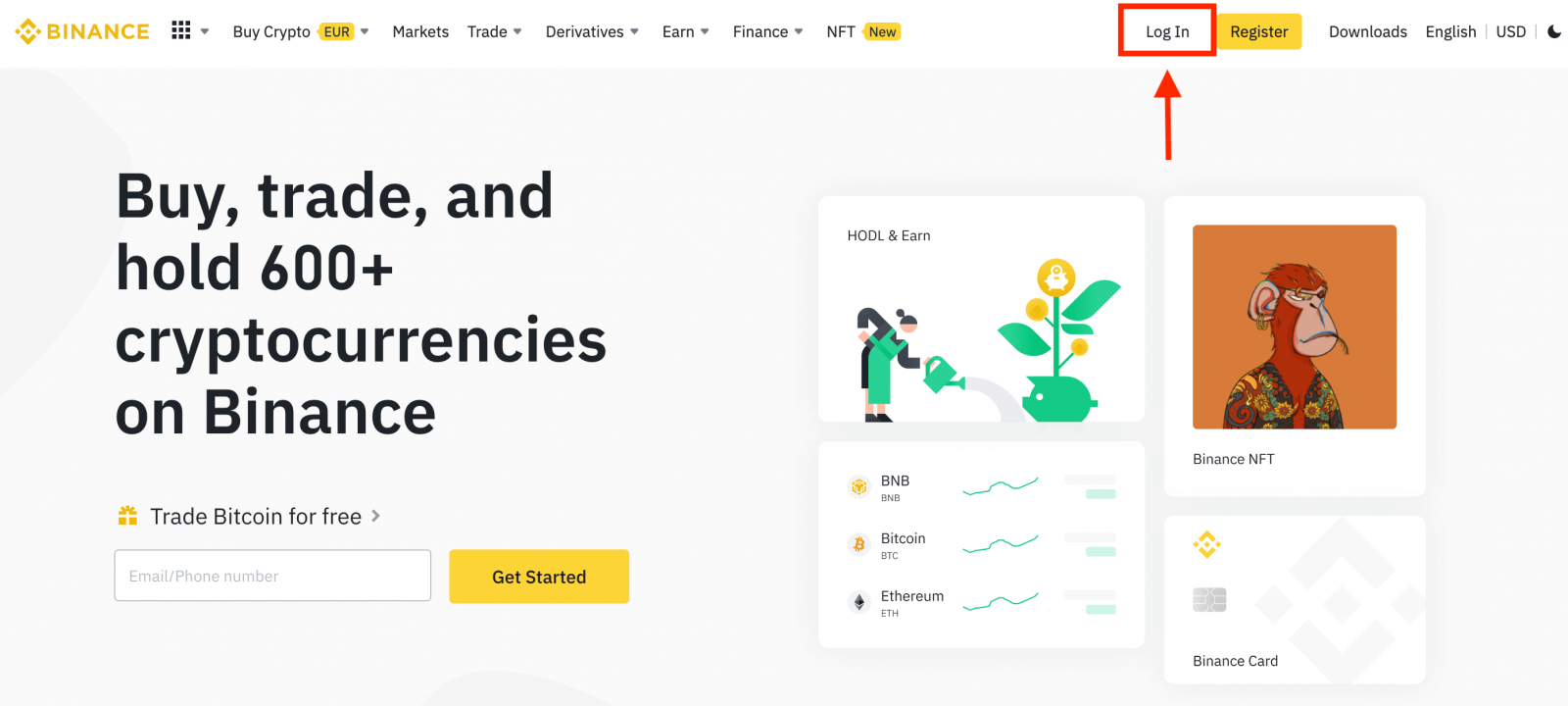
2. ໃຫ້ຄລິກໃສ່ cryptocurrency ໃດໃນຫນ້າທໍາອິດເພື່ອໄປໂດຍກົງກັບຫນ້າການຊື້ຂາຍຈຸດທີ່ສອດຄ້ອງກັນ.
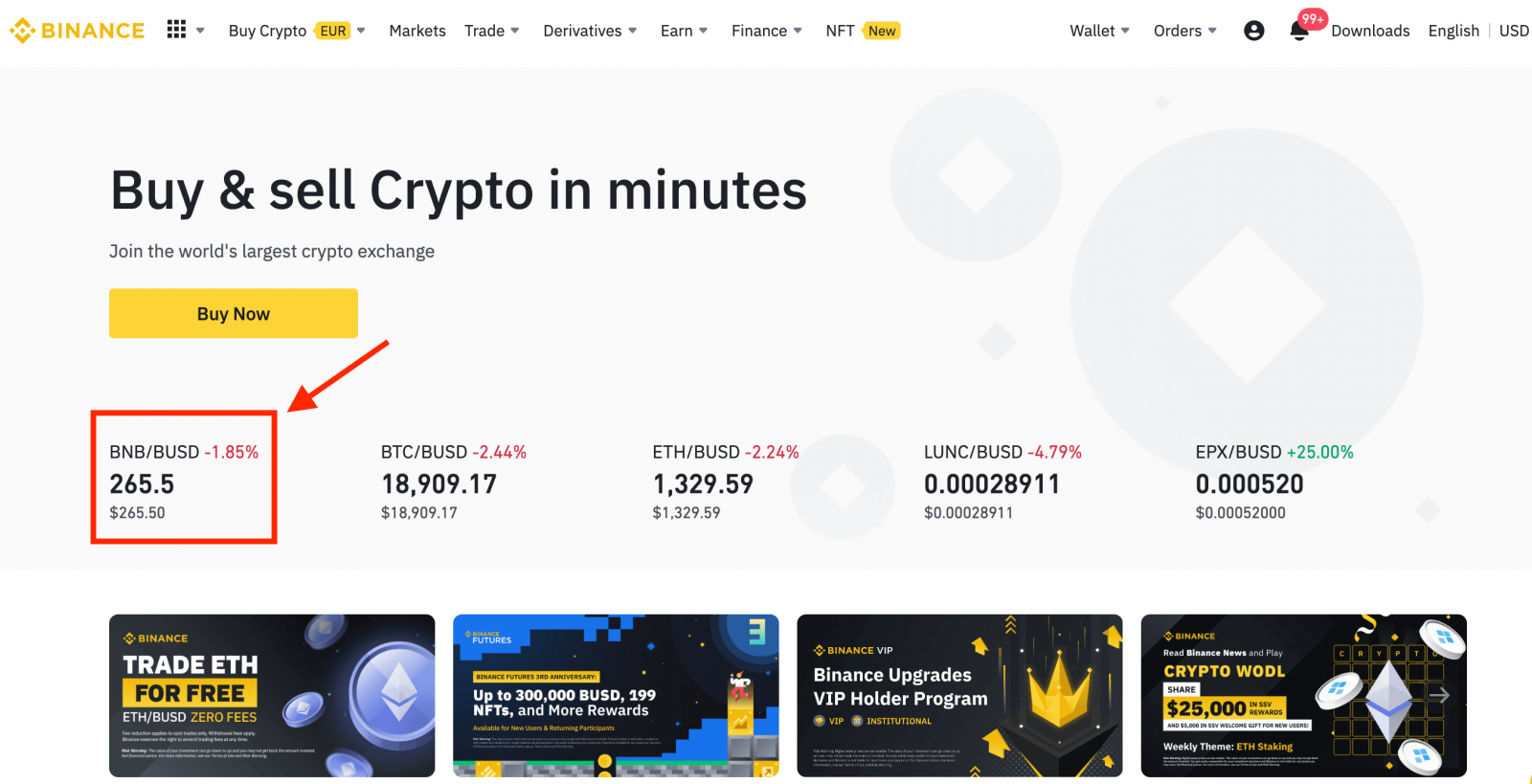
ທ່ານສາມາດຊອກຫາການຄັດເລືອກຂະຫນາດໃຫຍ່ໂດຍການຄລິກ [ ເບິ່ງຕະຫຼາດເພີ່ມເຕີມ ] ຢູ່ທາງລຸ່ມຂອງບັນຊີລາຍການ.
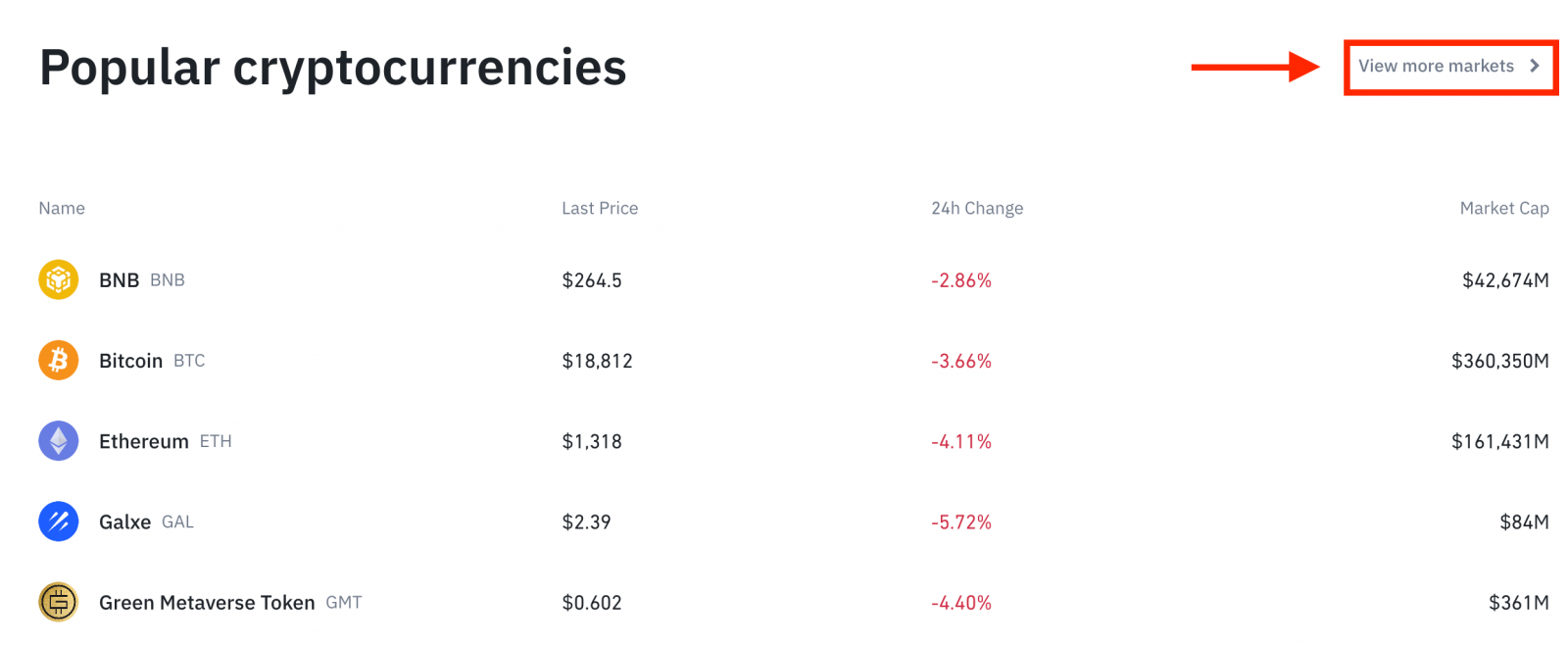
3. ໃນປັດຈຸບັນທ່ານຈະເຫັນຕົວທ່ານເອງຢູ່ໃນການໂຕ້ຕອບຂອງຫນ້າການຊື້ຂາຍ.
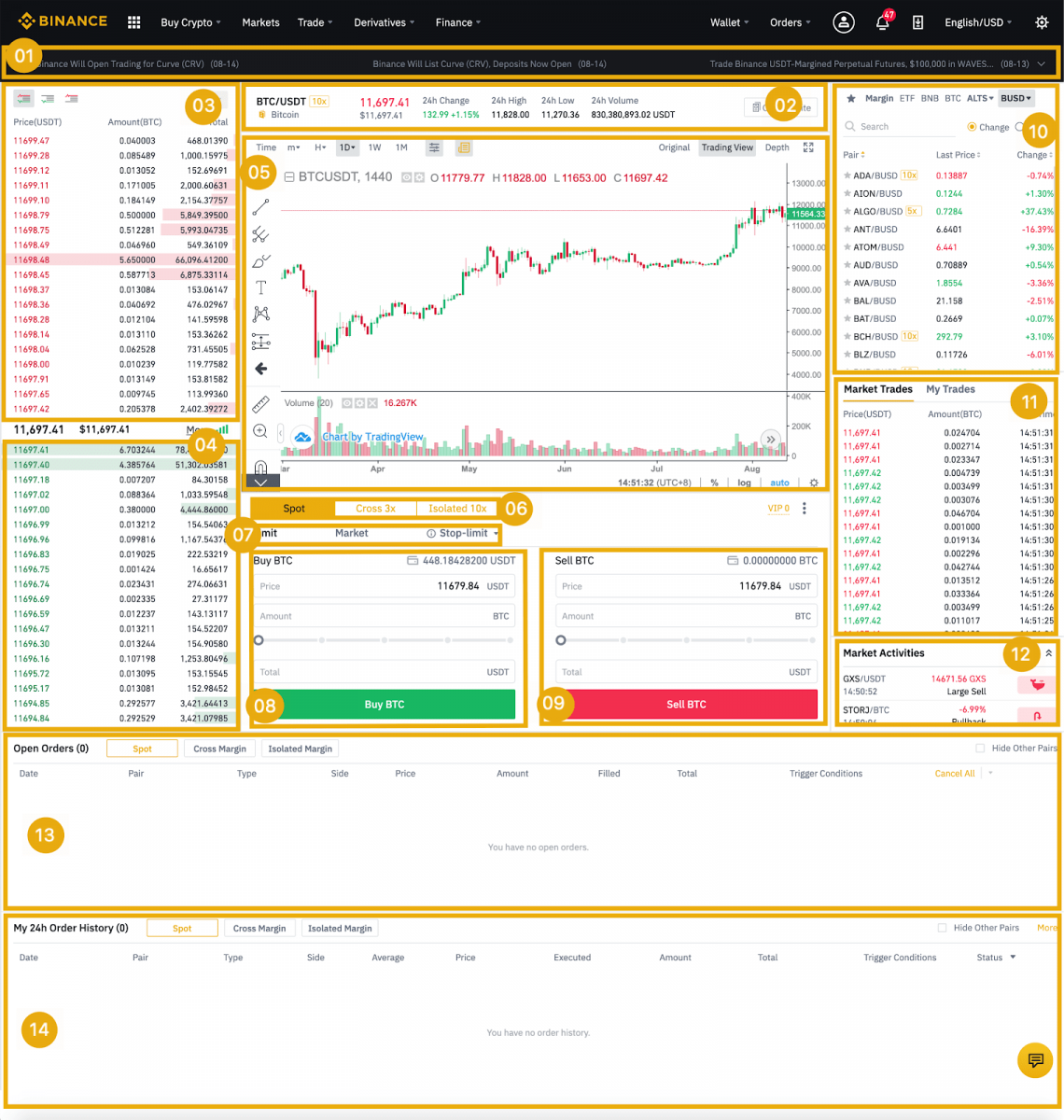
- ປະກາດ Binance
- ປະລິມານການຊື້ຂາຍຂອງຄູ່ການຊື້ຂາຍໃນ 24 ຊົ່ວໂມງ
- ຂາຍປື້ມຄໍາສັ່ງ
- ຊື້ປື້ມຄໍາສັ່ງ
- ຕາຕະລາງ Candlestick ແລະຄວາມເລິກຂອງຕະຫຼາດ
- ປະເພດການຊື້ຂາຍ: Spot/Cross Margin/Isolated Margin
- ປະເພດຂອງຄໍາສັ່ງ: ຈໍາກັດ / ຕະຫຼາດ / ຢຸດຈໍາກັດ / OCO (ຫນຶ່ງ-ຍົກເລີກ-the-Other)
- ຊື້ Cryptocurrency
- ຂາຍ Cryptocurrency
- ຄູ່ຕະຫຼາດ ແລະການຄ້າ.
- ທຸລະກຳທີ່ສຳເລັດຫຼ້າສຸດຂອງເຈົ້າ
- ກິດຈະກໍາຕະຫຼາດ: ການເຫນັງຕີງຂະຫນາດໃຫຍ່ / ກິດຈະກໍາໃນການຊື້ຂາຍຕະຫຼາດ
- ເປີດຄໍາສັ່ງ
- ປະຫວັດການສັ່ງຊື້ 24 ຊົ່ວໂມງຂອງທ່ານ
- ການບໍລິການລູກຄ້າ Binance
4. ໃຫ້ເບິ່ງການຊື້ BNB ບາງ. ຢູ່ເທິງສຸດຂອງຫນ້າທໍາອິດຂອງ Binance, ໃຫ້ຄລິກໃສ່ [ ການຄ້າ ] ທາງເລືອກແລະເລືອກຫຼື [ ຄລາສສິກ ] ຫຼື [ ຂັ້ນສູງ ].
ໄປທີ່ສ່ວນການຊື້ (8) ເພື່ອຊື້ BNB ແລະຕື່ມຂໍ້ມູນໃສ່ລາຄາແລະຈໍານວນສໍາລັບການສັ່ງຊື້ຂອງທ່ານ. ໃຫ້ຄລິກໃສ່ [Buy BNB] ເພື່ອເຮັດທຸລະກໍາສໍາເລັດ.
ທ່ານສາມາດປະຕິບັດຕາມຂັ້ນຕອນດຽວກັນເພື່ອຂາຍ BNB.
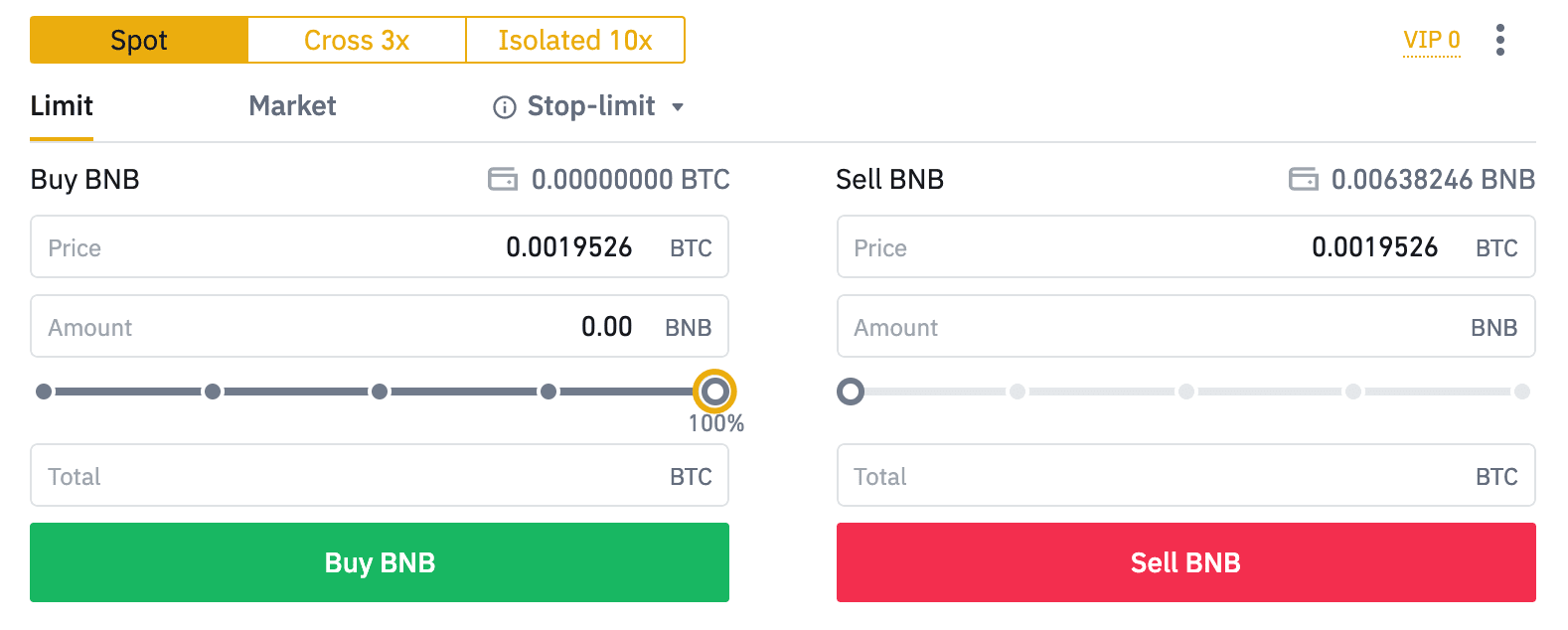
- ປະເພດຄໍາສັ່ງເລີ່ມຕົ້ນແມ່ນຄໍາສັ່ງຈໍາກັດ. ຖ້າພໍ່ຄ້າຕ້ອງການວາງຄໍາສັ່ງໄວເທົ່າທີ່ເປັນໄປໄດ້, ເຂົາເຈົ້າອາດຈະປ່ຽນໄປ [ຕະຫຼາດ] Order. ໂດຍການເລືອກຄໍາສັ່ງຕະຫຼາດ, ຜູ້ໃຊ້ສາມາດຊື້ຂາຍໄດ້ທັນທີໃນລາຄາຕະຫຼາດໃນປະຈຸບັນ.
- ຖ້າລາຄາຕະຫຼາດຂອງ BNB/BTC ຢູ່ທີ່ 0.002, ແຕ່ທ່ານຕ້ອງການຊື້ໃນລາຄາສະເພາະ, ຕົວຢ່າງ, 0.001, ທ່ານສາມາດວາງຄໍາສັ່ງ [ຈໍາກັດ]. ເມື່ອລາຄາຕະຫຼາດຮອດລາຄາທີ່ກໍານົດໄວ້ຂອງທ່ານ, ຄໍາສັ່ງທີ່ວາງໄວ້ຂອງທ່ານຈະຖືກປະຕິບັດ.
- ເປີເຊັນທີ່ສະແດງຢູ່ຂ້າງລຸ່ມໃນຊ່ອງ BNB [Amount] ຫມາຍເຖິງຈໍານວນສ່ວນຮ້ອຍຂອງ BTC ທີ່ຖືໄວ້ຂອງທ່ານທີ່ທ່ານຕ້ອງການຊື້ຂາຍສໍາລັບ BNB. ດຶງຕົວເລື່ອນຂ້າມເພື່ອປ່ຽນຈໍານວນທີ່ຕ້ອງການ.
ວິທີການຊື້ / ຂາຍ Crypto ໃນ Binance (App)
1. ເຂົ້າສູ່ລະບົບ Binance App, ແລະຄລິກໃສ່ [ການຄ້າ] ເພື່ອໄປຫາຫນ້າການຊື້ຂາຍຈຸດ.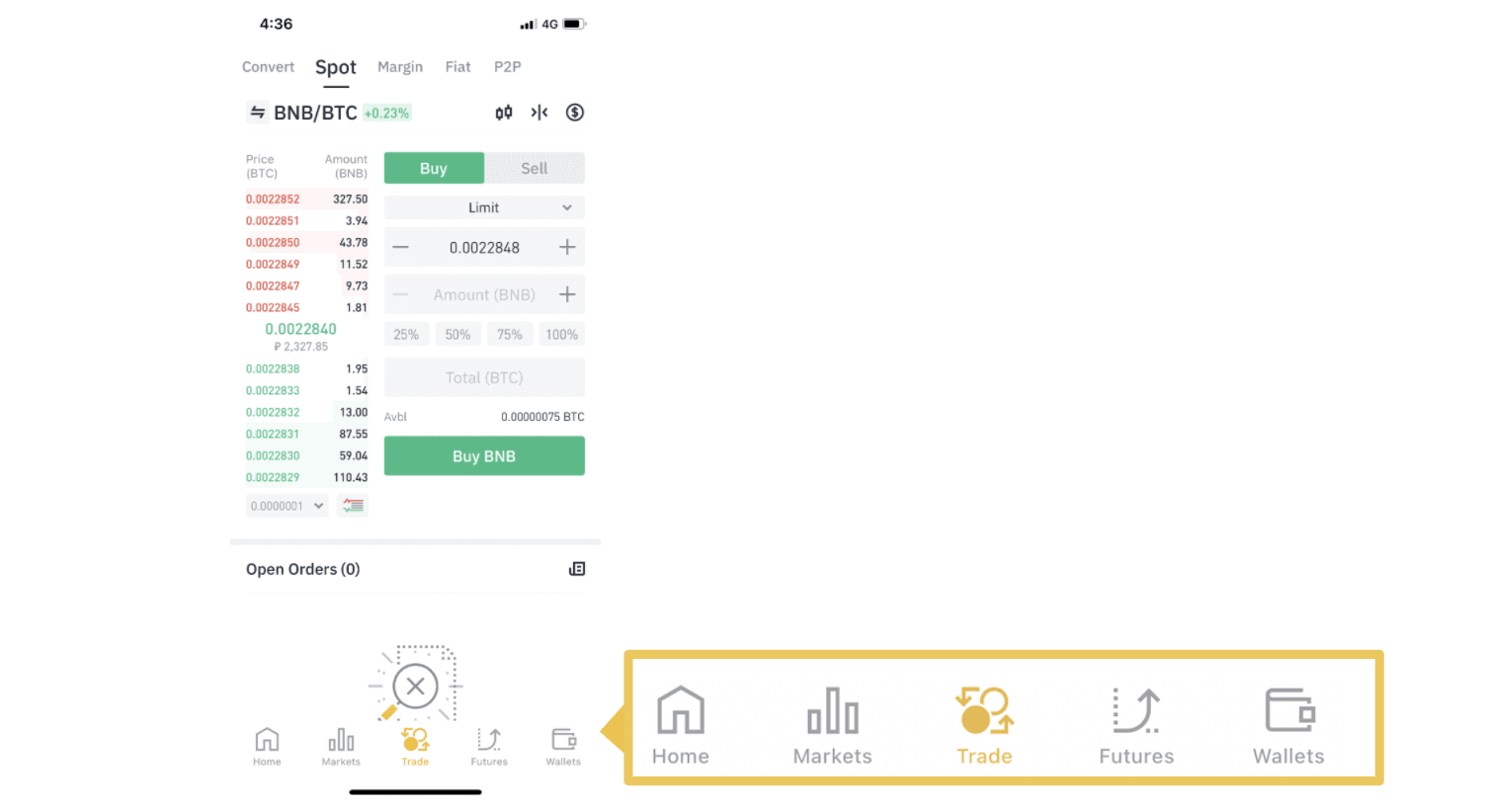
2. ນີ້ແມ່ນການໂຕ້ຕອບຂອງຫນ້າການຊື້ຂາຍ.
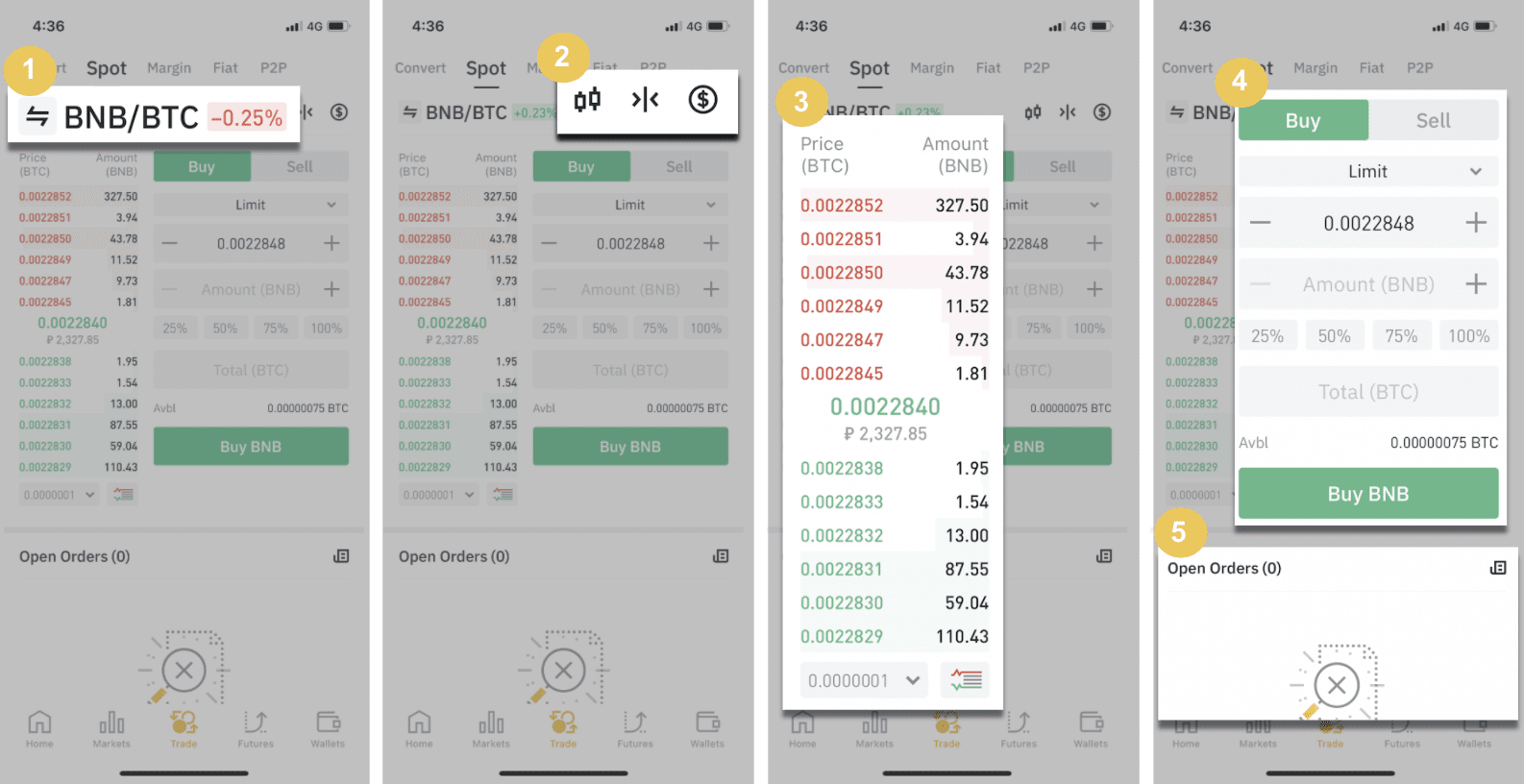
1. ຄູ່ຕະຫຼາດ ແລະການຄ້າ.
2. ຕາຕະລາງ candlestick ຕະຫຼາດໃນເວລາຈິງ, ຄູ່ການຊື້ຂາຍທີ່ສະຫນັບສະຫນູນຂອງ cryptocurrency, "ຊື້ Crypto".
3. ຂາຍ / ຊື້ປື້ມຄໍາສັ່ງ.
4. ຊື້/ຂາຍ Cryptocurrency.
5. ເປີດຄໍາສັ່ງ.
ເປັນຕົວຢ່າງ, ພວກເຮົາຈະເຮັດການຄ້າ "ຄໍາສັ່ງຈໍາກັດ" ເພື່ອຊື້ BNB
(1). ໃສ່ລາຄາຈຸດທີ່ເຈົ້າຕ້ອງການຊື້ BNB ຂອງເຈົ້າ ແລະມັນຈະເຮັດໃຫ້ເກີດການສັ່ງຈຳກັດ. ພວກເຮົາໄດ້ກໍານົດນີ້ເປັນ 0.002 BTC ຕໍ່ BNB.
(2). ໃນຊ່ອງ [Amount], ໃສ່ຈໍານວນ BNB ທີ່ທ່ານຕ້ອງການຊື້. ເຈົ້າອາດຈະໃຊ້ເປີເຊັນທີ່ຢູ່ລຸ່ມນີ້ເພື່ອເລືອກວ່າເຈົ້າຕ້ອງການໃຊ້ BTC ຫຼາຍເທົ່າໃດເພື່ອຊື້ BNB.
(3). ເມື່ອລາຄາຕະຫຼາດຂອງ BNB ຮອດ 0.002 BTC, ຄໍາສັ່ງຈໍາກັດຈະກະຕຸ້ນແລະສໍາເລັດ. 1 BNB ຈະຖືກສົ່ງໄປຫາກະເປົາເງິນຂອງທ່ານ.
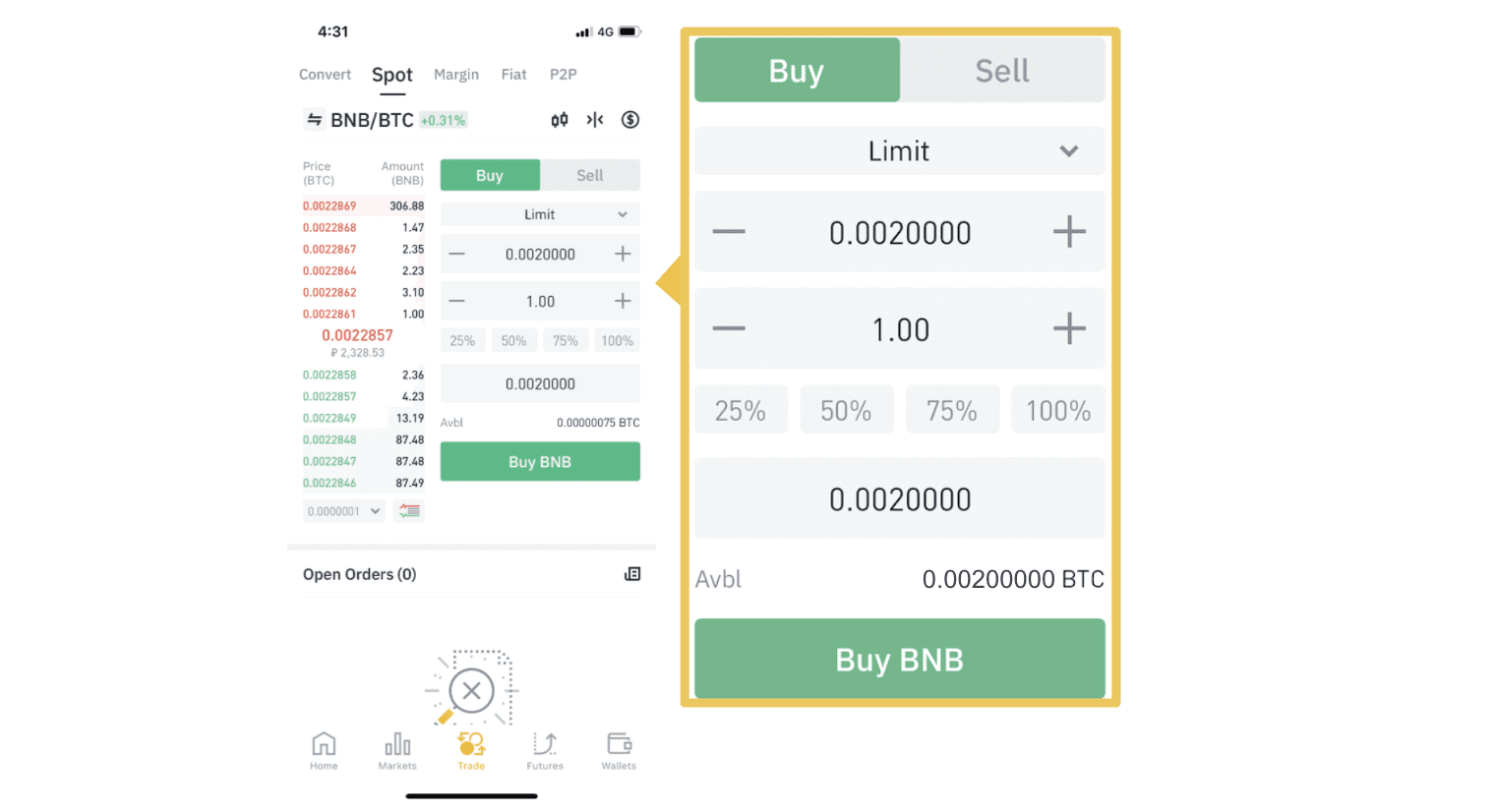 ທ່ານສາມາດປະຕິບັດຕາມຂັ້ນຕອນດຽວກັນເພື່ອຂາຍ BNB ຫຼື cryptocurrency ເລືອກອື່ນໆໂດຍການເລືອກແຖບ [ຂາຍ].
ທ່ານສາມາດປະຕິບັດຕາມຂັ້ນຕອນດຽວກັນເພື່ອຂາຍ BNB ຫຼື cryptocurrency ເລືອກອື່ນໆໂດຍການເລືອກແຖບ [ຂາຍ]. ໝາຍເຫດ :
- ປະເພດຄໍາສັ່ງເລີ່ມຕົ້ນແມ່ນຄໍາສັ່ງຈໍາກັດ. ຖ້າພໍ່ຄ້າຕ້ອງການວາງຄໍາສັ່ງໄວເທົ່າທີ່ເປັນໄປໄດ້, ເຂົາເຈົ້າອາດຈະປ່ຽນໄປ [ຕະຫຼາດ] Order. ໂດຍການເລືອກຄໍາສັ່ງຕະຫຼາດ, ຜູ້ໃຊ້ສາມາດຊື້ຂາຍໄດ້ທັນທີໃນລາຄາຕະຫຼາດໃນປະຈຸບັນ.
- ຖ້າລາຄາຕະຫຼາດຂອງ BNB/BTC ຢູ່ທີ່ 0.002, ແຕ່ທ່ານຕ້ອງການຊື້ໃນລາຄາສະເພາະ, ຕົວຢ່າງ, 0.001, ທ່ານສາມາດວາງຄໍາສັ່ງ [ຈໍາກັດ]. ເມື່ອລາຄາຕະຫຼາດຮອດລາຄາທີ່ກໍານົດໄວ້ຂອງທ່ານ, ຄໍາສັ່ງທີ່ວາງໄວ້ຂອງທ່ານຈະຖືກປະຕິບັດ.
- ເປີເຊັນທີ່ສະແດງຢູ່ຂ້າງລຸ່ມໃນຊ່ອງ BNB [Amount] ຫມາຍເຖິງຈໍານວນສ່ວນຮ້ອຍຂອງ BTC ທີ່ຖືໄວ້ຂອງທ່ານທີ່ທ່ານຕ້ອງການຊື້ຂາຍສໍາລັບ BNB. ດຶງຕົວເລື່ອນຂ້າມເພື່ອປ່ຽນຈໍານວນທີ່ຕ້ອງການ.
ຟັງຊັນ Stop-Limit ແມ່ນຫຍັງ ແລະວິທີການໃຊ້ມັນ
ຄໍາສັ່ງຈໍາກັດການຢຸດເຊົາແມ່ນຫຍັງ
ຄໍາສັ່ງຈໍາກັດການຢຸດແມ່ນຄໍາສັ່ງຈໍາກັດທີ່ມີລາຄາຈໍາກັດແລະລາຄາຢຸດ. ເມື່ອເຖິງລາຄາຢຸດ, ຄໍາສັ່ງຈໍາກັດຈະຖືກວາງໄວ້ໃນປື້ມຄໍາສັ່ງ. ເມື່ອເຖິງລາຄາຈໍາກັດ, ຄໍາສັ່ງຈໍາກັດຈະຖືກປະຕິບັດ.
- ລາຄາຢຸດ: ເມື່ອລາຄາຊັບສິນເຖິງລາຄາຢຸດ, ຄໍາສັ່ງຢຸດແມ່ນປະຕິບັດເພື່ອຊື້ຫຼືຂາຍຊັບສິນໃນລາຄາທີ່ຈໍາກັດຫຼືດີກວ່າ.
- ລາຄາຈໍາກັດ: ລາຄາທີ່ເລືອກ (ຫຼືອາດຈະດີກວ່າ) ທີ່ຄໍາສັ່ງຢຸດຈໍາກັດຖືກປະຕິບັດ.
ທ່ານສາມາດກໍານົດລາຄາຢຸດແລະລາຄາຈໍາກັດໃນລາຄາດຽວກັນ. ຢ່າງໃດກໍ່ຕາມ, ມັນແນະນໍາວ່າລາຄາຢຸດສໍາລັບຄໍາສັ່ງຂາຍຄວນຈະສູງກວ່າລາຄາທີ່ຈໍາກັດເລັກນ້ອຍ. ຄວາມແຕກຕ່າງຂອງລາຄານີ້ຈະຊ່ວຍໃຫ້ມີຊ່ອງຫວ່າງດ້ານຄວາມປອດໄພໃນລາຄາລະຫວ່າງເວລາທີ່ຄໍາສັ່ງຖືກກະຕຸ້ນແລະເມື່ອມັນສໍາເລັດ. ທ່ານສາມາດກໍານົດລາຄາຢຸດຕ່ໍາກວ່າລາຄາຈໍາກັດສໍາລັບຄໍາສັ່ງຊື້ເລັກນ້ອຍ. ນີ້ຍັງຈະຫຼຸດຜ່ອນຄວາມສ່ຽງທີ່ຄໍາສັ່ງຂອງທ່ານບໍ່ຖືກປະຕິບັດ.
ກະລຸນາຮັບຊາບວ່າຫຼັງຈາກລາຄາຕະຫຼາດຮອດລາຄາທີ່ຈຳກັດໄວ້, ຄຳສັ່ງຂອງເຈົ້າຈະຖືກປະຕິບັດເປັນຄຳສັ່ງຈຳກັດ. ຖ້າເຈົ້າຕັ້ງຂີດຈຳກັດການຢຸດການສູນເສຍສູງເກີນໄປ ຫຼື ຂີດຈຳກັດການຮັບກຳໄລຕໍ່າເກີນໄປ, ຄຳສັ່ງຂອງເຈົ້າອາດບໍ່ຖືກຕື່ມ ເພາະວ່າລາຄາຕະຫຼາດບໍ່ຮອດລາຄາທີ່ເຈົ້າຕັ້ງໄວ້.
ວິທີການສ້າງຄໍາສັ່ງຢຸດຈໍາກັດ
ຄໍາສັ່ງຈໍາກັດການຢຸດເຊົາເຮັດວຽກແນວໃດ?
ລາຄາປະຈຸບັນແມ່ນ 2,400 (A). ທ່ານສາມາດກໍານົດລາຄາຢຸດຢູ່ເຫນືອລາຄາປະຈຸບັນເຊັ່ນ 3,000 (B), ຫຼືຕ່ໍາກວ່າລາຄາປະຈຸບັນເຊັ່ນ 1,500 (C). ເມື່ອລາຄາສູງເຖິງ 3,000 (B) ຫຼືຫຼຸດລົງເຖິງ 1,500 (C), ຄໍາສັ່ງຢຸດການຈໍາກັດຈະຖືກກະຕຸ້ນ, ແລະຄໍາສັ່ງຈໍາກັດຈະຖືກຈັດໃສ່ໃນປື້ມຄໍາສັ່ງໂດຍອັດຕະໂນມັດ.
ໝາຍເຫດ
ລາຄາຈໍາກັດສາມາດຖືກກໍານົດໄວ້ຂ້າງເທິງຫຼືຕ່ໍາກວ່າລາຄາຢຸດສໍາລັບທັງຄໍາສັ່ງຊື້ແລະຂາຍ. ຕົວຢ່າງ, ລາຄາຢຸດ B ສາມາດຖືກວາງພ້ອມກັບ ລາຄາຈໍາກັດຕ່ໍາ B1 ຫຼື ລາຄາຈໍາກັດສູງກວ່າ B2.
ຄໍາສັ່ງຈໍາກັດແມ່ນບໍ່ຖືກຕ້ອງກ່ອນທີ່ລາຄາຢຸດຈະຖືກກະຕຸ້ນ, ລວມທັງເວລາທີ່ລາຄາຈໍາກັດໄດ້ບັນລຸກ່ອນລາຄາຢຸດ.
ເມື່ອເຖິງລາຄາຢຸດ, ມັນພຽງແຕ່ຊີ້ໃຫ້ເຫັນວ່າຄໍາສັ່ງຈໍາກັດຖືກເປີດໃຊ້ແລະຈະຖືກສົ່ງໄປຫາປື້ມຄໍາສັ່ງ, ແທນທີ່ຈະຕື່ມຄໍາສັ່ງຈໍາກັດທັນທີ. ຄໍາສັ່ງຈໍາກັດຈະຖືກປະຕິບັດຕາມກົດລະບຽບຂອງຕົນເອງ.
ວິທີການວາງຄໍາສັ່ງຈໍາກັດການຢຸດເຊົາໃນ Binance?
1. ເຂົ້າສູ່ລະບົບບັນຊີ Binance ຂອງທ່ານແລະໄປທີ່ [ ການຄ້າ ] - [ ຈຸດ ]. ເລືອກ [ ຊື້ ] ຫຼື [ ຂາຍ ], ຈາກນັ້ນຄລິກ [ Stop-limit ].
2. ໃສ່ລາຄາຢຸດ, ລາຄາຈໍາກັດ, ແລະຈໍານວນ crypto ທີ່ທ່ານຕ້ອງການຊື້. ຄລິກ [ຊື້ BNB] ເພື່ອຢືນຢັນລາຍລະອຽດຂອງທຸລະກໍາ.
ວິທີການເບິ່ງຄໍາສັ່ງຢຸດຂອງຂ້ອຍ?
ເມື່ອທ່ານສົ່ງຄໍາສັ່ງ, ທ່ານສາມາດເບິ່ງແລະແກ້ໄຂຄໍາສັ່ງຢຸດຂອງທ່ານພາຍໃຕ້ [ Open Orders ].
ເພື່ອເບິ່ງຄໍາສັ່ງທີ່ຖືກປະຕິບັດຫຼືຖືກຍົກເລີກ, ໃຫ້ໄປທີ່ແຖບ [ ປະຫວັດການສັ່ງຊື້ ].
ຄຳຖາມທີ່ຖາມເລື້ອຍໆ (FAQ)
ຄໍາສັ່ງຈໍາກັດແມ່ນຫຍັງ
ຄໍາສັ່ງຈໍາກັດແມ່ນຄໍາສັ່ງທີ່ທ່ານວາງໄວ້ໃນປື້ມຄໍາສັ່ງທີ່ມີລາຄາຈໍາກັດສະເພາະ. ມັນຈະບໍ່ຖືກປະຕິບັດທັນທີຄືກັບຄໍາສັ່ງຂອງຕະຫຼາດ. ແທນທີ່ຈະ, ຄໍາສັ່ງຈໍາກັດຈະຖືກປະຕິບັດພຽງແຕ່ຖ້າລາຄາຕະຫຼາດຮອດລາຄາຈໍາກັດຂອງທ່ານ (ຫຼືດີກວ່າ). ດັ່ງນັ້ນ, ທ່ານອາດຈະໃຊ້ຄໍາສັ່ງຈໍາກັດເພື່ອຊື້ໃນລາຄາຕ່ໍາຫຼືຂາຍໃນລາຄາທີ່ສູງກວ່າລາຄາຕະຫຼາດໃນປະຈຸບັນ.
ຕົວຢ່າງ, ທ່ານວາງຄໍາສັ່ງຈໍາກັດການຊື້ສໍາລັບ 1 BTC ຢູ່ $ 60,000, ແລະລາຄາ BTC ໃນປັດຈຸບັນແມ່ນ 50,000. ຄໍາສັ່ງຈໍາກັດຂອງເຈົ້າຈະຖືກຕື່ມທັນທີໃນລາຄາ 50,000 ໂດລາ, ຍ້ອນວ່າມັນເປັນລາຄາທີ່ດີກວ່າທີ່ທ່ານກໍານົດ (60,000 ໂດລາ).
ເຊັ່ນດຽວກັນ, ຖ້າທ່ານວາງຄໍາສັ່ງຈໍາກັດການຂາຍສໍາລັບ 1 BTC ຢູ່ $ 40,000 ແລະລາຄາ BTC ໃນປັດຈຸບັນແມ່ນ $ 50,000. ຄໍາສັ່ງຈະຖືກຕື່ມທັນທີທີ່ $ 50,000 ເພາະວ່າມັນເປັນລາຄາທີ່ດີກວ່າ $ 40,000.
| ຄໍາສັ່ງຕະຫຼາດ | ຈໍາກັດຄໍາສັ່ງ |
| ຊື້ຊັບສິນໃນລາຄາຕະຫຼາດ | ຊື້ຊັບສິນໃນລາຄາທີ່ກໍານົດໄວ້ຫຼືດີກວ່າ |
| ຕື່ມຂໍ້ມູນໃສ່ທັນທີ | ຕື່ມພຽງແຕ່ໃນລາຄາຄໍາສັ່ງຈໍາກັດຫຼືດີກວ່າ |
| ຄູ່ມື | ສາມາດກໍານົດລ່ວງຫນ້າ |
ຄໍາສັ່ງຕະຫຼາດແມ່ນຫຍັງ
ຄໍາສັ່ງຕະຫຼາດຖືກປະຕິບັດໃນລາຄາຕະຫຼາດໃນປະຈຸບັນໄວເທົ່າທີ່ເປັນໄປໄດ້ເມື່ອທ່ານວາງຄໍາສັ່ງ. ທ່ານສາມາດນໍາໃຊ້ມັນເພື່ອວາງຄໍາສັ່ງຊື້ແລະຂາຍ.
ທ່ານສາມາດເລືອກ [Amount] ຫຼື [Total] ເພື່ອຈັດວາງຄໍາສັ່ງຂອງຕະຫຼາດການຊື້ຫຼືຂາຍ. ຕົວຢ່າງ, ຖ້າທ່ານຕ້ອງການຊື້ປະລິມານທີ່ແນ່ນອນຂອງ BTC, ທ່ານສາມາດໃສ່ຈໍານວນເງິນໂດຍກົງ. ແຕ່ຖ້າທ່ານຕ້ອງການຊື້ BTC ດ້ວຍຈໍານວນເງິນທີ່ແນ່ນອນ, ເຊັ່ນ: 10,000 USDT, ທ່ານສາມາດນໍາໃຊ້ [Total] ເພື່ອວາງຄໍາສັ່ງຊື້.
ວິທີການເບິ່ງກິດຈະກໍາການຊື້ຂາຍຈຸດຂອງຂ້ອຍ
ທ່ານສາມາດເບິ່ງກິດຈະກໍາການຊື້ຂາຍຈຸດຂອງທ່ານຈາກຄໍາສັ່ງແລະຕໍາແຫນ່ງຄະນະກໍາມະຢູ່ທາງລຸ່ມຂອງການໂຕ້ຕອບການຄ້າ. ພຽງແຕ່ສະຫຼັບລະຫວ່າງແຖບເພື່ອກວດກາເບິ່ງສະຖານະການຄໍາສັ່ງເປີດຂອງທ່ານແລະຄໍາສັ່ງທີ່ປະຕິບັດໃນເມື່ອກ່ອນ.
1. ເປີດຄໍາສັ່ງ
ພາຍໃຕ້ ແຖບ [Open Orders] , ທ່ານສາມາດເບິ່ງລາຍລະອຽດຂອງຄໍາສັ່ງເປີດຂອງທ່ານ, ລວມທັງ:- ວັນທີສັ່ງຊື້
- ຄູ່ການຄ້າ
- ປະເພດຄໍາສັ່ງ
- ລາຄາສັ່ງ
- ຈໍານວນຄໍາສັ່ງ
- ຕື່ມ %
- ຈຳນວນທັງໝົດ
- ເງື່ອນໄຂການກະຕຸ້ນ (ຖ້າມີ)

ເພື່ອສະແດງຄໍາສັ່ງທີ່ເປີດໃນປັດຈຸບັນເທົ່ານັ້ນ, ໃຫ້ກວດເບິ່ງ ກ່ອງ [Hide Other Pairs] . 
ເພື່ອຍົກເລີກຄໍາສັ່ງທີ່ເປີດຢູ່ໃນແຖບປະຈຸບັນ, ໃຫ້ຄລິກໃສ່ [ຍົກເລີກທັງຫມົດ] ແລະເລືອກປະເພດຂອງຄໍາສັ່ງທີ່ຈະຍົກເລີກ.
2. ປະຫວັດການສັ່ງຊື້
ປະຫວັດການສັ່ງຊື້ສະແດງບັນທຶກການສັ່ງຊື້ທີ່ຕື່ມ ແລະບໍ່ໄດ້ຕື່ມຂອງທ່ານໃນໄລຍະເວລາທີ່ແນ່ນອນ. ທ່ານສາມາດເບິ່ງລາຍລະອຽດການສັ່ງຊື້, ລວມທັງ:- ວັນທີສັ່ງຊື້
- ຄູ່ການຄ້າ
- ປະເພດຄໍາສັ່ງ
- ລາຄາສັ່ງ
- ຕື່ມຈໍານວນການສັ່ງຊື້
- ຕື່ມ %
- ຈຳນວນທັງໝົດ
- ເງື່ອນໄຂການກະຕຸ້ນ (ຖ້າມີ)

3. ປະຫວັດການຄ້າ
ປະຫວັດການຄ້າສະແດງບັນທຶກການສັ່ງຊື້ທີ່ເຕັມໄປຂອງທ່ານໃນໄລຍະເວລາໃດຫນຶ່ງ. ນອກນັ້ນທ່ານຍັງສາມາດກວດສອບຄ່າທໍານຽມການເຮັດທຸລະກໍາແລະບົດບາດຂອງທ່ານ (ຜູ້ຜະລິດຕະຫຼາດຫຼືຜູ້ຮັບ).ເພື່ອເບິ່ງປະຫວັດການຄ້າ, ໃຫ້ໃຊ້ຕົວກອງເພື່ອປັບແຕ່ງວັນທີ ແລະຄລິກ [ຄົ້ນຫາ] .
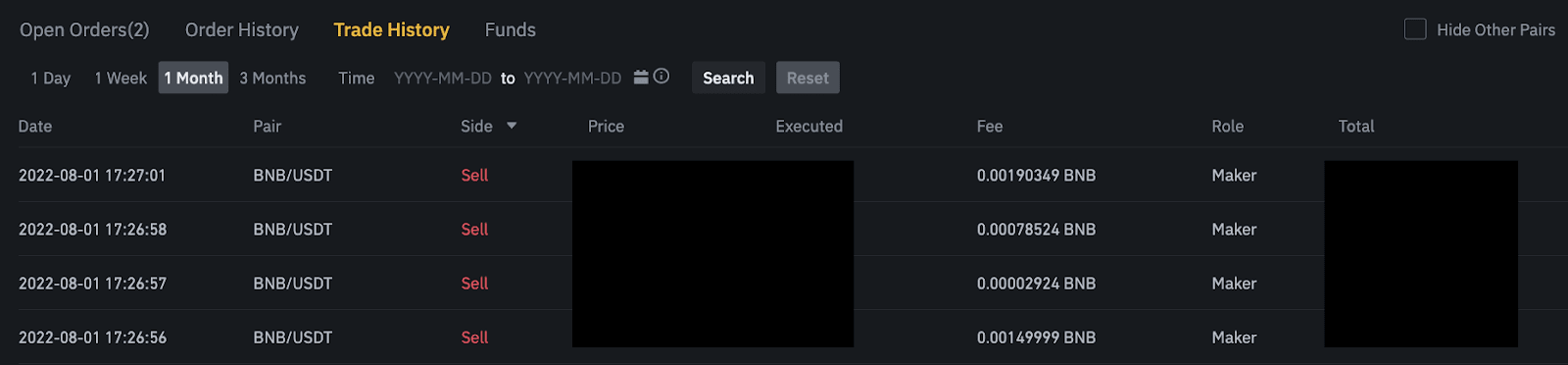
4. ກອງທຶນ
ທ່ານສາມາດເບິ່ງລາຍລະອຽດຂອງຊັບສິນທີ່ມີຢູ່ໃນ Spot Wallet ຂອງທ່ານ, ລວມທັງຫຼຽນ, ຍອດເງິນທັງຫມົດ, ຍອດເງິນທີ່ມີຢູ່, ກອງທຶນຕາມລໍາດັບ, ແລະມູນຄ່າ BTC / fiat ຄາດຄະເນ.
ກະລຸນາຮັບຊາບວ່າຍອດເງິນທີ່ມີຢູ່ແມ່ນຫມາຍເຖິງຈໍານວນເງິນທີ່ທ່ານສາມາດນໍາໃຊ້ເພື່ອວາງຄໍາສັ່ງ.

ສະຫຼຸບ: ການເຂົ້າເຖິງຢ່າງປອດໄພແລະການຄ້າກ່ຽວກັບ Binance ດ້ວຍຄວາມຫມັ້ນໃຈ
ການເຂົ້າສູ່ລະບົບແລະການຊື້ຂາຍໃນ Binance ແມ່ນຂະບວນການທີ່ກົງໄປກົງມາທີ່ຖືກອອກແບບມາສໍາລັບທັງຜູ້ເລີ່ມຕົ້ນແລະພໍ່ຄ້າທີ່ມີປະສົບການ. ໂດຍການປະຕິບັດຕາມຂັ້ນຕອນເຫຼົ່ານີ້, ທ່ານສາມາດເຂົ້າເຖິງບັນຊີຂອງທ່ານໄດ້ຢ່າງປອດໄພ, ຄົ້ນຫາຕະຫຼາດການຊື້ຂາຍທີ່ແຕກຕ່າງກັນ, ແລະປະຕິບັດການຄ້າຢ່າງມີປະສິດທິພາບ. ໃຫ້ແນ່ໃຈວ່າການຕັ້ງຄ່າຄວາມປອດໄພຂອງທ່ານຖືກເປີດໃຊ້ງານຢູ່ສະເໝີ ແລະຮັບຊາບກ່ຽວກັບທ່າອ່ຽງຂອງຕະຫຼາດເພື່ອເພີ່ມຄວາມສໍາເລັດໃນການຊື້ຂາຍຂອງທ່ານ.